Как в вотсапе отключить звук на конкретную группу: Как отключить уведомления в Ватсапе в группе
Как отключить уведомления в Ватсапе в группе

Присылаемые приложениями ВатсАп уведомления являются неотъемлемой частью процесса эффективного использования мессенджера, но довольно часто они отвлекают пользователя от важных дел, а иногда даже мешают нормально использовать девайс. Особо указанное касается бесконечно сигнализирующих об активности своих участников групповых чатов, и следующая статья призвана исправить такую ситуацию. Рассмотрим, как частично или полностью отключить поступающие из групп WhatsApp на Android-девайс, iPhone и Windows-компьютер оповещения.
Деактивация уведомлений в групповых чатах WhatsApp
Разработчики ВатсАп предоставляют пользователям мессенджера возможность довольно тонко отрегулировать процесс поступления оповещений о происходящих в групповых чатах событиях. Далее в статье мы опишем отключение абсолютно всех уведомлений, с помощью которых группа(ы) сигнализирует о происходящей в своих рамках активности, но вы, выполняя соответствующую ОС вашего устройства (Андроид, айОС, или Виндовс) инструкцию из представленных ниже в материале, можете деактивировать оповещения выборочно, обеспечивая таким образом максимальный уровень комфорта при работе с мессенджером WhatsApp.
Android
В приложении WhatsApp для Android вы можете настроить получение уведомлений как из отдельного группового чата, так и установить «правила поведения» для всех групп в мессенджере, где вы состоите, одновременно.
Способ 1: Отдельная группа
При необходимости отрегулировать поступление сигналов из отдельного группового чата ВатсАп с Андроид-девайса выполните следующие манипуляции.
- Запустите Ватсап на Андроид-девайсе и перейдите в группу, оповещения из которой поступают, по вашему мнению, слишком часто.
- Откройте меню чата, тапнув по трём вертикально расположенным точкам вверху справа экрана, и нажмите в нём «Данные группы».
- Из открывшейся панели с информацией и параметрами группового чата вы можете сразу же деактивировать все или только звуковые оповещения, которые из него поступают:
- Нажмите «Без звука» и переведите радиокнопку в открывшемся окошке в соответствующее периоду деактивации аудио-оповещений положение.
- Если вы отключаете исключительно звук, установите галочку в чекбоксе «Показывать уведомления». В случае когда вы «усыпляете» группу полностью, оставьте указанную опцию незадействованной. Чтобы завершить конфигурирование, коснитесь «ОК».


- Для более гибкой настройки поступления оповещений из чата, нежели предложенная в предыдущем пункте этой инструкции полная деактивация, откройте категорию параметров «Индивидуальные уведомления» из панели с опциями. На отобразившемся экране установите галочку в расположенном напротив пункта «Использовать» чекбоксе.

Далее у вас появятся следующие возможности:
- Отключить оповещение об активности участников сообщества в виде вибрации аппарата. Тапните «Вибрация» и коснитесь «Выкл.» в открывшемся списке режимов работы опции.
- Запретить «Всплывающие уведомления» — нажмите на наименование функции и переведите радиокнопку в открывшемся окошке в положение «Без всплывающих окон».
- Деактивировать реакцию расположенного на корпусе устройства светодиода на активность пользователей настраиваемого чата. Для этого коснитесь «Свет» и выберите «Нет» в перечне доступных цветов.
- «Приоритетные уведомления» — снимите отметку с расположенного справа от этого наименования чекбокса, чтобы предотвратить появление всплывающего окошка вверху экрана вашего девайса при наступлении какого-либо события в группе.




- Завершив определение настроек, вернитесь в чат – теперь оповещения из него будут поступать в соответствии с указанной вами конфигурацией либо не побеспокоят вовсе.
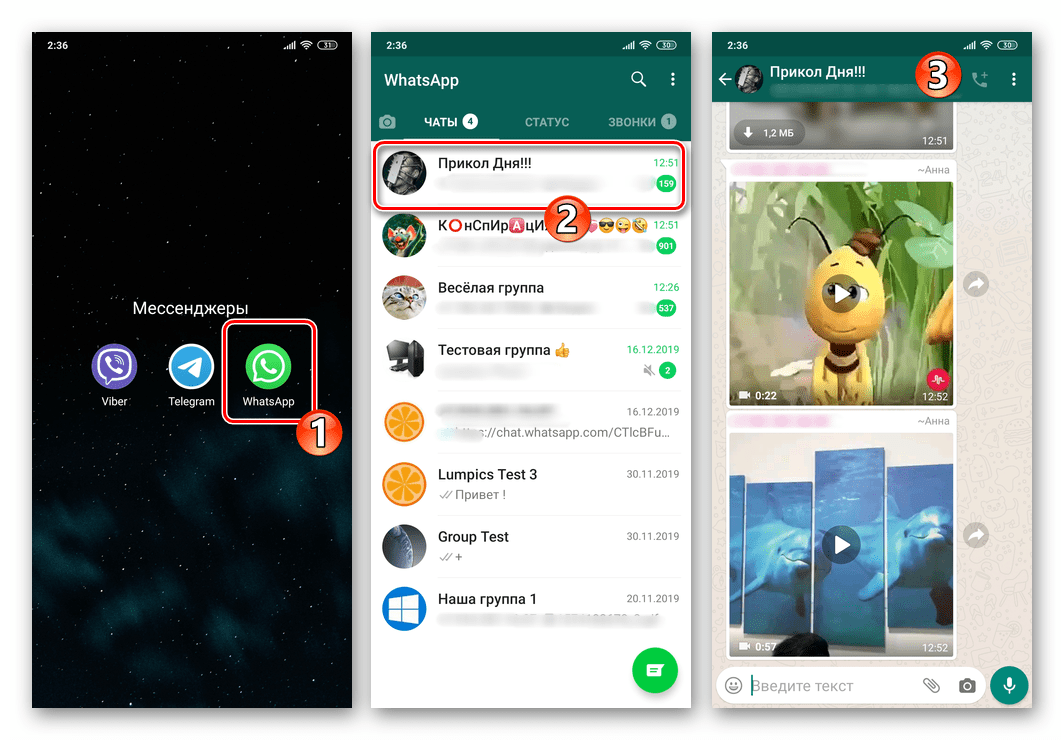
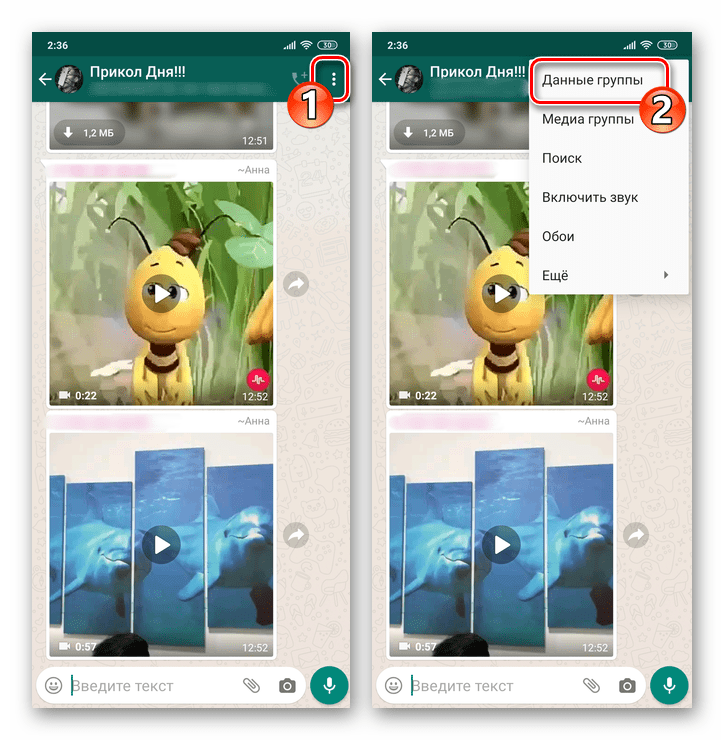

Дополнительно. Помимо вышеперечисленного, для быстрой деактивации всех генерируемых отдельной группой оповещений вы можете:
- Находясь на вкладке «Чаты» мессенджера ВатсАп для Андроид, нажать на заголовок чата до появления отметки на его логотипе.
- Далее нажмите на расположенную в отобразившемся вверху меню опций иконку «Без звука», коснитесь значения временного промежутка, в течение которого уведомления будут отключены, и тапните «ОК».


Способ 2: Все группы
Чтобы сконфигурировать порядок поступления оповещений из всех групп ВатсАп, где вы состоите, либо отключить поступающие из этого канала коммуникации уведомления полностью, необходимо обратиться к «Настройкам» мессенджера.
- Откройте WhatsApp и перейдите в «Настройки» из меню, вызываемого касанием по трём точкам вверху справа на главном экране приложения.
- Перейдите в раздел «Уведомления» и прокрутите открывшийся список опций для получения доступа к категории «Группы».
- Далее вы можете, точно таким же образом, как описано в пункте № 4 предыдущей инструкции из этой статьи, отключить во всех группах в вашем мессенджера одновременно:
- «Вибрацию».
- «Всплывающие уведомления».
- «Свет».
- «Приоритетные уведомления».




- Завершив определение параметров, возвращайтесь к обычному использованию ВатсАп – теперь оповещения из групп вас беспокоить не будут.


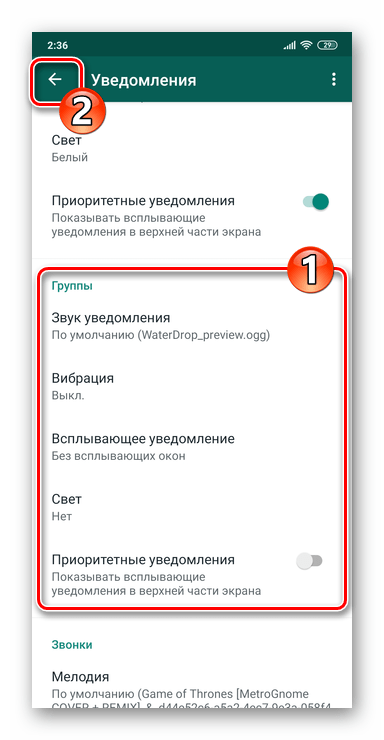
iOS
В адаптированной для использования на Apple-девайсах программе WhatsApp для iPhone отключение генерируемых групповыми чатами уведомлений можно осуществить одним из предложенных далее методов.
Способ 1: Отдельная группа
Если источником беспокоящих вас слишком часто оповещений выступает отдельный чат, выполните следующее.
- Откройте ВатсАп на айФоне и с вкладки «Чаты» перейдите в группу, поступление уведомлений из которой нужно запретить.
- Нажмите на заголовок (название) объединения вверху над перепиской, что приведёт к открытию экрана с информацией и настройками группового чата.
- Далее действия двухвариантные.
- Если вы хотите деактивировать только поступающие при активности участников чата звуковые оповещения, нажмите «Звуки». Далее тапните по пункту «Не выбран» в открывшемся списке, устанавливая таким образом отметку возле него, и затем коснитесь «Сохранить» вверху экрана справа.
- Для отключения абсолютно всех уведомлений в группе выберите пункт «Без звука» в панели её настроек. В появившемся внизу экрана меню укажите временной период, в течение которого будет установлен запрет на отображение/воспроизведение оповещений об активности участников чата.


- Выполнив предыдущий пункт инструкции, вы можете возвращаться к обычному использованию WhatsApp – отключённые вами типы уведомлений из настроенной группы поступать перестанут.

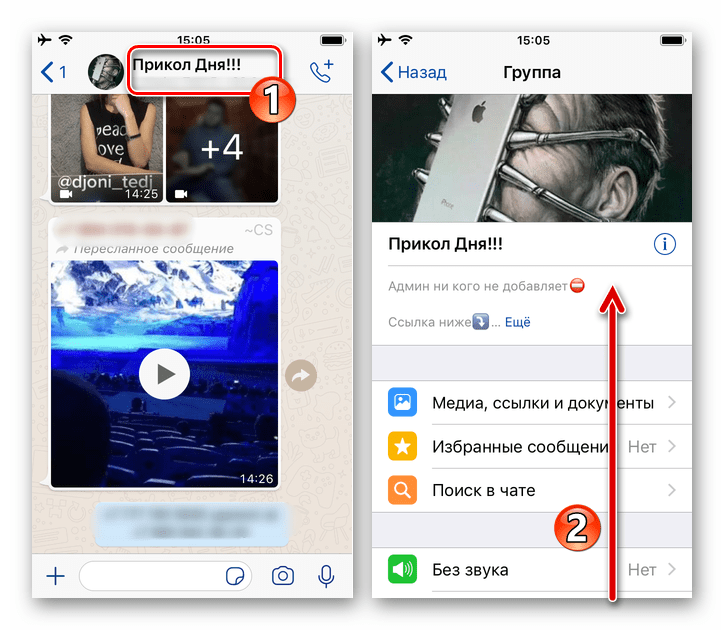

Дополнительно. Чтобы быстро «утихомирить» тот или иной групповой чат в мессенджере, можно действовать так:
- На вкладке «Чаты» ВатсАп для айОС найдите заголовок «беспокоящего» вас сообщества и сдвиньте его влево – до появления двух кнопок-опций. Коснитесь «Ещё».
- Тапните «Без звука» в отобразившемся снизу меню, и затем выберите период деактивации оповещений.

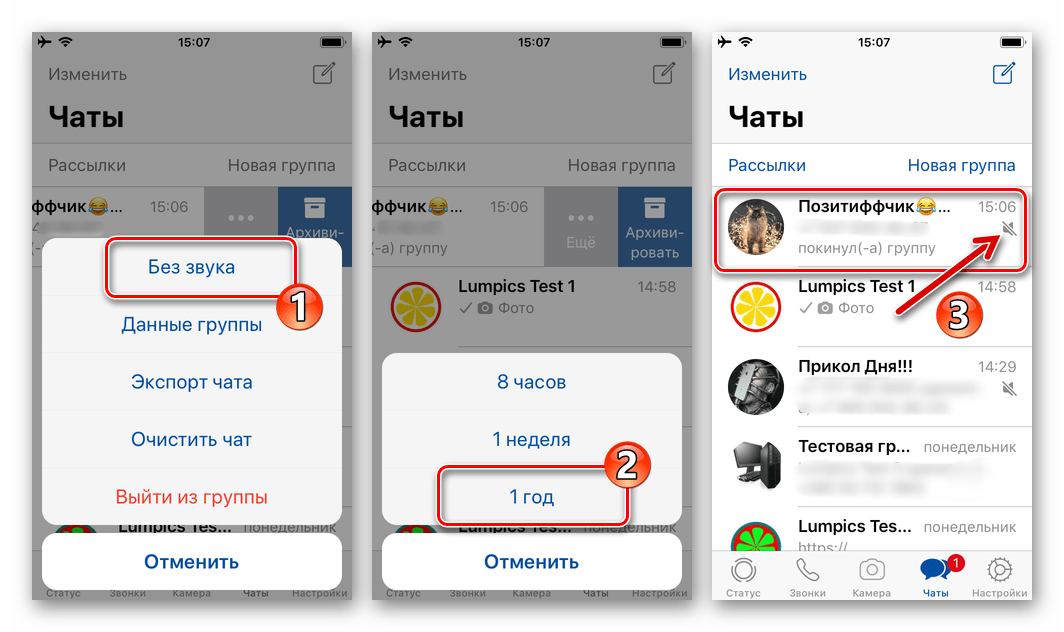
Способ 2: Все группы
Чтобы установить запрет на отображение и воспроизведение уведомлений одновременно из всех групповых чатов, где вы состоите, выполните следующую инструкцию.
- Запустите программу WhatsApp и откройте её «Настройки», коснувшись соответствующей иконки в правом нижнем углу главного экрана мессенджера. Нажмите на наименование раздела параметров «Уведомления».
- Далее в содержащей две опции области «УВЕДОМЛЕНИЯ ГРУПП» на открывшемся экране:
- Коснитесь «Звук», чтобы деактивировать только аудио-оповещения. Тапните «Не выбран» в открывшемся перечне рингтонов и затем нажмите «Сохранить» в правом верхнем углу экрана.
- Деактивируйте переключатель «Показывать уведомления» чтобы запретить поступление абсолютно всех оповещений, генерируемых групповыми чатами в вашем мессенджере.


- Завершив конфигурирование параметров, выйдите из «Настроек». Теперь уведомления из WhatsApp будут поступать на ваш iPhone исключительно при активности собеседников в диалогах.
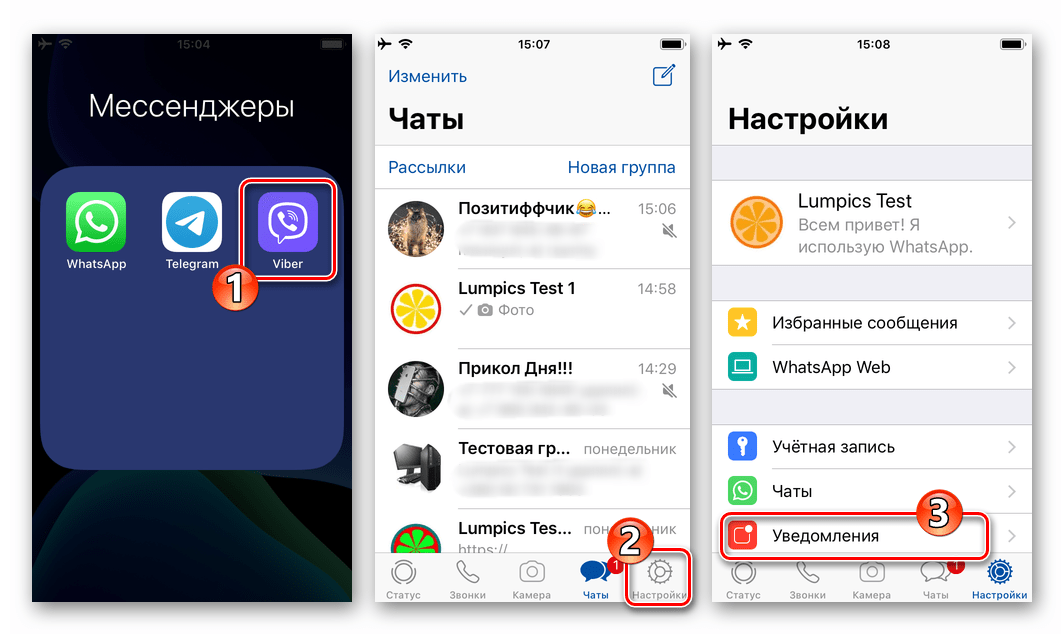

Windows
В программе WhatsApp для ПК управление уведомлениями из групп осуществляется не так гибко, как в версиях для мобильных платформ. Выставление запрета на поступление оповещений здесь возможно в отношении отдельных, но не всех одновременно чатов, а выполняется такая операция одним из двух способов.
Способ 1: Окно переписки
- Запустите мессенджер и откройте группу, для которой нужно отключить сопровождающие активность участников сигналы.
- Кликните по кнопке «…» справа от расположенного над областью с сообщениями названия группы и выберите пункт «Данные группы» в открывшемся меню.
- Пролистайте отобразившуюся справа окна Ватсап для Виндовс панель опций и найдите пункт «Без звука».
- Установите отметку в расположенном справа от наименования опции «Без звука» чекбоксе.
- В открывшемся окошке переведите радиокнопку в соответствующее желаемому периоду деактивации уведомлений из сообщества положение. Щёлкните по кнопке «Без звука».
- На этом всё – закройте «Данные группы», кликнув по крестику, после чего можете продолжить обмен информацией в рамках чата с отключёнными теперь оповещениями.






Способ 2: Список чатов
- Найдите заголовок группы в расположенном слева окна перечне открытых переписок и кликните по наименованию чата правой кнопкой мыши.
- В отобразившемся контекстном меню щёлкните «Без звука».
- Выполните пункт № 5 из предыдущей инструкции в этой статье.
- Если вам необходимо деактивировать оповещения, поступающие из нескольких сообществ, выполните вышеперечисленные манипуляции в отношении каждого из них.
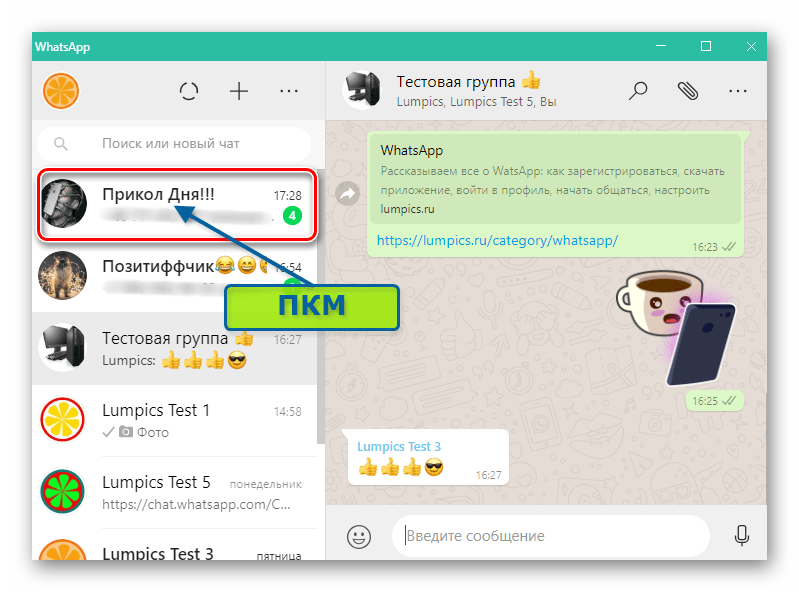
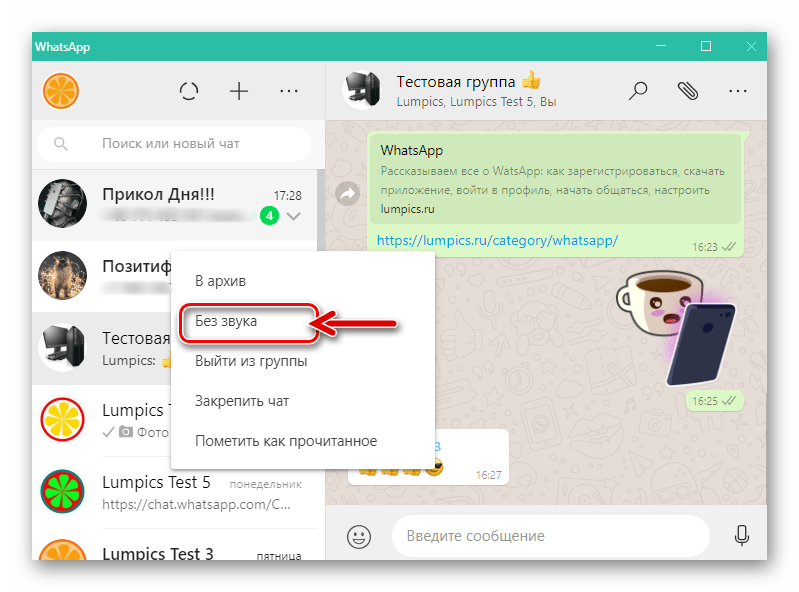

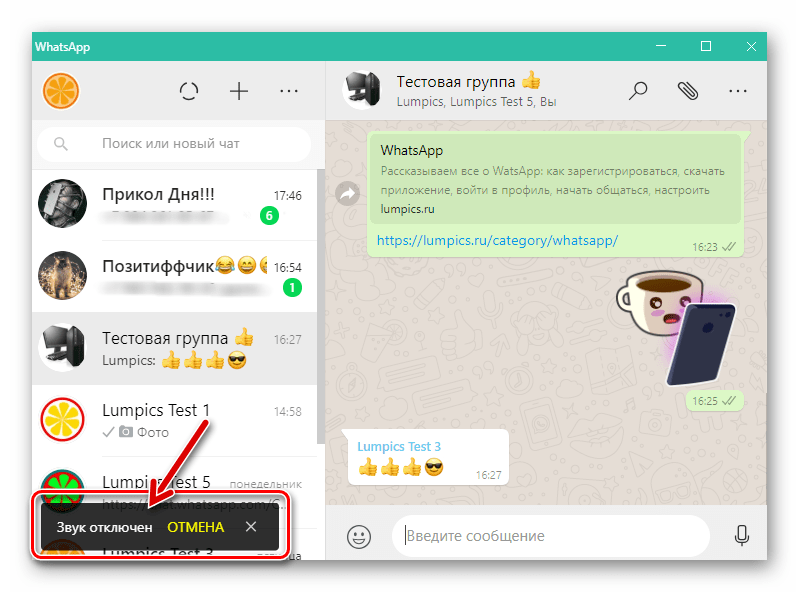
Заключение
Возможность отключения генерируемых групповыми чатами WhatsApp уведомлений весьма востребована среди пользователей мессенджера. Как видите, вне зависимости от используемого устройства, деактивация оповещений выполняется очень просто и может быть задействована в любой момент, когда возникнет такая потребность.
 Мы рады, что смогли помочь Вам в решении проблемы.
Мы рады, что смогли помочь Вам в решении проблемы.
 Опишите, что у вас не получилось.
Опишите, что у вас не получилось.
Наши специалисты постараются ответить максимально быстро.
Помогла ли вам эта статья?
ДА НЕТ
Как отключить звук уведомлений в группах и каналах Viber, WhatsApp, Telegram и iMessage
Групповые сообщения в Telegram, Viber, WhatsApp или iMessage могут быть довольно надоедливыми, а если члены группы находятся в разных часовых поясах, то общение может превратиться в настоящий бардак. В подобной ситуации звуковые уведомления о сообщениях в группе можно отключить.

Отключив уведомления, вы останетесь членом группы, но не будете получать постоянные звуковые уведомления каждый раз, когда приходит новое сообщение. Для того чтобы увидеть новые сообщения, достаточно просто открыть группу и просмотреть все, что вы пропустили после того, как отключили уведомления.
ПО ТЕМЕ: Как отвечать на звонок iPhone (Viber, WhatsApp, Skype), не касаясь смартфона.
Как отключить звук уведомлений из групп в WhatsApp
1. Откройте группу, в которой вы хотите отключить звук уведомлений.
2. Если вы являетесь пользователем iOS, коснитесь имени группы в верхней части экрана. В случае с Android, нажмите кнопку меню (три точки).
3. Нажмите на раздел «Без звука».
4. Выберите, как надолго вы хотите отключить звук в группе: 8 часов, 1 неделя или 1 год.

Таким же образом отключить звук уведомлений можно путем свайпа справа налево по наименованию чата в общем списке. В этом случае, необходимо нажать на кнопку Еще, после чего выбрать вариант «Без звука» в появившемся меню.

Если вы хотите обратно включить сообщения до истечения этого периода времени, выполните те же шаги, что и выше. Там, где была кнопка «Отключить звук», вы увидите сообщение о том, когда закончится период без звука. Нажмите «Не беспокоить» и в появившемся сообщении коснитесь «Включить звук».
ПО ТЕМЕ: Как отключить автосохранение Фото и Видео в Viber и WhatsApp на iPhone.
Как отключить уведомления из групповых чатов Viber
1. Откройте групповой чат.
2. Нажмите на его название в верхней части экрана.
3. Активируйте переключатель «Без звука».

ПО ТЕМЕ: Как закрепить запись в шапке группы Viber на iPhone.
Как отключить уведомления из каналов и групповых чатов в Telegram
1. Откройте групповой чат или канал Telegram.
2. Нажмите на его название в верхней части экрана.
3. Нажмите кнопку «Убрать звук».

Аналогичным образом отключить звук уведомлений можно путем свайпа справа налево по наименованию чата в общем списке. В этом случае, появится кнопка «Убрать звук».

ПО ТЕМЕ: Как скрыть (запаролить) переписку с любым человеком в Viber на iPhone.
Как отключить групповые уведомления в iMessage
1. Откройте групповой чат iMessage, в котором вы хотите отключить уведомления.
2. Нажмите «і» в верхнем правом углу.
3. Нажмите «Скрыть оповещения».
4. Нажмите «Готово» в верхнем правом углу.

Если вы хотите включить уведомления, выполните те же шаги, что и выше, и снова нажмите «Скрыть оповещения».
Метод будет работать, даже если в группе есть люди, не использующие iOS.
Смотрите также:
Как отключить уведомления ватсап на Андроиде и Айфоне?
Важно знать, как отключить уведомления Ватсап – в определенный момент они могут надоесть. Давайте разбираться, как это сделать вместе!
Для iOS
Стоит подробно обсудить, как отключить уведомления в чате Ватсап – это может быть звук или вибро, вылезающие напоминания, отвлекающие внимание. Начнем с инструкции для смартфонов, работающих на базе iOs.
- Войдите в мессенджер;
- Нажмите на иконку настроек на нижней панели справа;
- Перейдите к разделу «Ув-я» из открывшегося меню.

Перед вами несколько блоков:
- Сообщения;
- Группы.
Вы можете просто отключить уведомления группы в WhatsApp и оповещалку из чатов, переведя тумблер напротив в серое неактивное положение.

Ниже есть окошко «Оповещения приложения»:
- Переведите переключатели в разделах «Звук» и «Вибрация» в соответствующее положение;
- Из трех картинок выберите стиль предупреждений –«Нет».
Вернитесь к основному меню и выключите пункт «Показ миниатюры», чтобы отказаться от просмотра текста сообщения во всплывающем окне.
Если вы захотите сбросить настройки, ниже есть соответствующая кнопка, подсвеченная красным.
На Android
С Айфонами разобрались – навязчивые напоминалки больше мешать не будут! Попробуем вместе отключить уведомления в Ватсапе на Андроиде?
- Сначала откройте приложение;
- Нажмите на три точки наверху справа и перейдите к настройкам;

- Зайдите в одноименный раздел.

Вы увидите несколько функций. Сначала открываем строку «Звуки в чате» и выключаем их для входящих и исходящих.

Следуем дальше – к блоку «Сообщения»:
- Выберите звук уведомления – «Нет»;
- При необходимости выключите вибрацию;
- Откажитесь от приоритетных оповещений (демонстрация в верхней части экрана).
Ниже раздел «Групповые диалоги». Нужно повторить действия:
- Отключите звук и вибро при необходимости;
- Выберите приоритет входящих.
Готово – внесенные изменения будут сохранены автоматически. Чтобы сбросить настройки, жмите на три точки наверху справа – появится соответствующая кнопка.
Отключить оповещения о прочтении
Напоследок интересный вопрос – как отключить уведомления о прочтении в WhatsApp? Когда пользователь получает и открывает сообщение, напротив него появляются две синие галочки. Отключить эту опцию можно!
- Вы отключаете отчеты о прочтении у себя;
- Согласно настройкам конфиденциальности, вы не сможете видеть отчеты у других пользователей;
- Опция недоступна для групповых чатов.
Чтобы отказаться от встроенной функции:
- Войдите в настройки;
- Нажмите на раздел «Учетная запись» или «Аккаунт»;

- Перейдите к вкладке «Конфиденциальность»;

- Найдите строку «Отчеты о прочтении» и выключите тумблер напротив.

Мы подробно обсудили, как убрать всплывающие уведомления Ватсап, избавиться от звука и вибрации в группах или отдельных чатах. Дерзайте!
Как заблокировать звонки в Whatsapp
Способа, как запретить звонки в WhatsApp, оставив абоненту возможность посылать текстовые сообщения, не существует. Поэтому те, кто не желает, чтобы их беспокоили, могут отключить звук, оповещающий о вызове, или заблокировать излишне настойчивого человека.
.jpeg)
.jpeg) Звонок Ватсап.
Звонок Ватсап.
Как отключить звуки звонков в WhatsApp
Приложение WhatsApp дает возможность настраивать индивидуальные сигналы для каждой группы собеседников (полностью запрещая звуковое оповещение обо всех событиях) или для каждого отдельного контакта.
На Андроид
Если пользователь “Ватсап” не хочет, чтобы его беспокоили звуковые сигналы о поступающих через это приложение вызовах, он может запретить аудио-оповещение. Для этого нужно выполнить 7 шагов:
- Запустить приложение.
- Нажать на иконку «3 точки», расположенную в верхнем углу справа от значка поиска.
- Выбрать «Настройки», кнопка расположена в самом низу меню, выпавшего после выполнения предыдущего шага.
- В появившемся окне нажать на «Уведомления».
- Пролистать открывшуюся страницу до конца и нажать на кнопку «Мелодия», размещенную под заголовком «Звонки».
- Во всплывшем окне нажать на «Хранилище мультимедиа».
- В появившемся списке доступных сигналов выбрать позицию «Без звука».
Если необходимо запретить звуковой сигнал, оповещающий о звонках и сообщениях от одного абонента или группы, нужно:
- перейти в чат, которому требуется отключить уведомления;
- нажать на иконку «Меню»;
- в выпавшей вкладке выбрать «Без звука»;
- во всплывшем окне выбрать желаемую длительность отключения из предложенных приложением вариантов.
На айфон
Убрать звуковой сигнал о входящем вызове в “Вотсапе” на айфоне можно по той же схеме, что и на Андроиде:
- Из меню своего профиля нужно перейти в раздел «Настройки».
- Открыть «Уведомления».
- Нажать кнопку «Звук», размещенную в разделе «Звонок WhatsApp».
- Выбрать пункт «Без звука».
.jpg)
.jpg) Настройка звукового сигнала в WhatsApp на iPhone.
Настройка звукового сигнала в WhatsApp на iPhone.
Для игнорирования отдельного контакта звук нужно отключить в меню диалога с ним.
Как заблокировать абонента в “Ватсапе”
В приложении предусмотрено 2 способа заблокировать абонента:
- через диалог с ним;
- через меню своего профиля.
На айфоне
Пользователь WhatsАpp может запретить кому-либо посылать сообщения и звонить ему следующим образом:
- Открыть переписку с нежелательным человеком.
- Нажать на меню контакта в верхней части экрана (область, содержащая аватар собеседника, его имя и информацию о времени посещения сети).
- Пролистать появившееся меню до позиции «Заблокировать».
- Подтвердить действие во всплывшем диалоговом окне.
Если пользователь хочет не только заблокировать контакт, но и одновременно пожаловаться на спам, он может выполнить следующие шаги:
- Из списка диалогов в приложении выбрать беседу с тем абонентом, которого нужно забанить.
- Нажать на иконку «Меню».
- В выпавшем списке выбрать самую последнюю позицию «Еще».
- В появившемся перечне выбрать «Заблокировать».
- На открывшемся диалоговом окне нажать кнопку «Заблокировать» или «В спам и заблокировать».
Чтобы действовать через меню своего профиля, нужно:
- Кликнуть на «Настройки» в правой нижней части экрана.
- Нажать в появившемся меню «Учетная запись».
- Выбрать «Конфиденциальность».
- В самом низу появившегося меню нажать на кнопку «Заблокированные».
- Нажать на ссылку «Добавить новый…» и выбрать из появившегося списка абонентов телефонной книжки устройства тот, которому следует запретить возможность общения.

 Блокировка пользователя в WhatsАpp.
Блокировка пользователя в WhatsАpp.
На Андроиде
Для того чтобы нежелательный контакт лишился возможности написать сообщение и позвонить через “Вотцап”, нужно заблокировать его по любой из указанных инструкций. Наименования кнопок могут отличаться. Например, чтобы действовать через меню своего профиля, нужно:
- Запустить приложения и, не переходя ни к одному диалогу, нажать иконку, изображающую 3 точки.
- Во всплывшем меню выбрать «Настройки».
- Нажать на первую кнопку «Аккаунт».
- Выбрать позицию «Приватность».
- В самом низу появившегося меню нажать на кнопку «Заблокированные».
- После этого появится полный список ранее забаненных контактов. Чтобы внести туда еще кого-нибудь, нужно нажать на иконку, изображающую человечка, и знак «+» и выбрать из предложенного перечня контактов тот, дальнейшее общение с которым нежелательно.
Этим же способом можно и удалить абонента, общение с которым нужно возобновить, из списка забаненных.
На Windows Phone
Функция добавления в черный список поддерживается и при работе с приложением через Windows Phone. Принцип установки запрета на общения идентичен гаджетам, использующим системы Андроид и iOS. Однако названия кнопок и вид меню несколько отличаются.
Например, при блокировке пользователя через диалог с ним нет необходимости совершать промежуточные шаги и нажимать «Еще», как на айфоне. Пункт «Заблокировать» будет доступен сразу же при нажатии на иконку с тремя точками.
Как отключить видеозвонок в “Ватсапе”
В мессенджере “Ватсап” не предусмотрено отключение функции звонков. Запретить их можно только отдельным абонентам, заблокировав их. Это приведет к полной изоляции от данного аккаунта. Добавленные в черный список пользователи не смогут не только совершать вызовы, но и писать в индивидуальном диалоге и приглашать в групповые чаты.
Если нет возможности ответить на аудио- или видеозвонок, достаточно нажать кнопку «Отклонить». Кроме того, доступна функция быстрой отправки сообщения этому абоненту.
Как настроить индивидуальные уведомления для контактов в WhatsApp?
SMS теряют свою актуальность, ведь множество разнообразных мессенджеров способны заменить общение в рамках тарифа на бесплатное и гораздо более разнообразное за счет стикеров и медиафайлов. Однако есть проблема: мы так часто получаем сообщения в чатах, что вынуждены либо полностью выключить звук, либо отвлекаться, лихорадочно просматривая входящие. Оказывается, в WhatsApp можно установить уникальный сигнал сообщений, приходящих от каждого пользователя. Как это сделать? Мы расскажем.
Как поставить отдельный звук уведомления на каждый чат?
- В меню приложений на смартфоне найдите мессенджер «Вотсап». Зайдите в любой чат, которому хотите присвоить уникальный рингтон, и кликните Настройки. Перед вами появится окошко с информацией о контакте.
- Найдите значок с буковкой «i» в кружочке справа внизу окна.

- Перейдите в меню и, прокрутив вниз поле страницы, нажмите Пользовательские уведомления, а затем Использовать пользовательские уведомления (Use custom notifications).
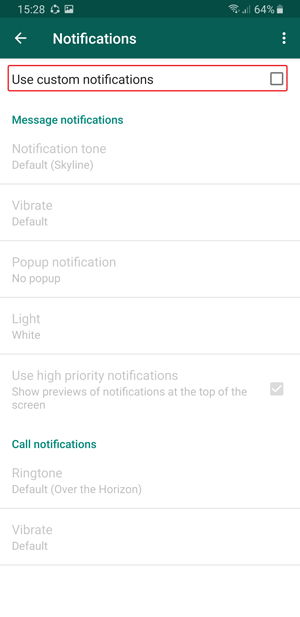

Теперь вам доступно изменение звука входящих сообщений и даже телефонного вызова через приложение. Хотите – скачивайте рингтон из Интернета или выбирайте из хранилища на смартфоне, перейдя через файловый менеджер к папке с музыкой по предложенному WhatsApp пути.

Выберите звук и установите его в чате. В настройках вы сможете отрегулировать интенсивность вибрации и настроить всплывающие оповещения с текстом, а еще – установить приоритет для входящих, чтобы отфильтровать неважные и не отвлекаться на них. Для этого перейдите в Звуки сообщений WhatsApp и пользовательские уведомления, где нужно нажать на пункт Использовать высокий приоритет уведомлений (Use high priority notifications).
Больше не нужно судорожно хвататься за смартфон, ожидая важное сообщение: вы узнаете о его приходе по установленному звуку и раньше других – благодаря галочке приоритетности.
Как отключить звук уведомлений в WhatsApp?

Когда приходит очередное сообщение по мессенджеру WhatsApp, устройство сообщает об этом особым сигналом. В некоторых случаях пользователям требуется убрать звук уведомлений, можно ли это сделать? Можно, причем способов сразу несколько. Смотрите и запоминайте.
Нажимаете на кнопку в виде трех точек.

Появляется меню, в котором вы выбираете пункт «Настройки».

В настройках нажимаете «Уведомления».

Теперь будьте внимательны. Видите пункт «Звук уведомлений»? Сейчас вам нужно нажать на этот пункт. Что касается звука исходящих сообщений, то он отключается снятием галочки с пункта «Звуки в чате».

Далее выбираете «Хранилище мультимедиа».

Ставите «Без звука» и нажимаете «Да».

Также при необходимости можете убрать вибрацию, всплывающие окна и индикатор уведомлений. Главное, что звук отключен, звукового сопровождения уведомлений вы не услышите.

Не забудьте затем включить звук уведомлений в обратном порядке.
Есть и второй вариант, он отключает уведомления для определенного чата. Заходите в чат, нажимаете на кнопку «Меню» и выбираете пункт «Не беспокоить».

Выбираете время (обычно 8 часов предостаточно), снимаете галочку «Показывать уведомления» и нажимаете ОК.

Уведомления для данного чата не будут приходить вовсе. Этот способен удобен для групповых чатов, когда сообщения идут одно за другим. Более подробно о функции «Не беспокоить» мы уже рассказывали, советуем ознакомиться.
Как изменить звук уведомления WhatsApp на Android и iPhone
В Ватсапе можно поставить свой звук уведомления для каждого индивидуального чата в вашем WhatsApp аккаунте. Ниже вы найдете шаги, описывающие то, как можно изменить звук или мелодию уведомления в Whatsapp на андроид е и айфоне.
 Зачем менять звук уведомления в WhatsApp?
Зачем менять звук уведомления в WhatsApp?
Когда из телефона постоянно раздаются звуки уведомлений от различных приложений, то трудно понять, от какого именно приложения он исходит. Именно поэтому вам, возможно, захочется изменить звук уведомления WhatsApp на какой-нибудь другой, не похожий на звуки уведомлений от других приложений, и тогда вы точно поймете, что это уведомление пришло от Ватсап не глядя в телефон.
По правде говоря, в WhatsApp есть функция, которая позволяет устанавливать различные звуки уведомлений на разные контакты, и вы сразу определите, кто пытается связаться с вами через WhatsApp даже не глядя на имена.
Меняем звук уведомления о сообщении в WhatsApp на iPhone
Какие шаги нужно выполнить, чтобы изменить звук уведомления на iPhone или iPad
1 Откройте WhatsApp на iPhone или iPad.
2 Затем откройте чат, для которого нужно изменить звук уведомления.
3 В открывшемся окне нажмите на имя чата.

4 На странице с профилем контакта нажмите на опцию Пользовательский звук.

5 На следующем экране нажмите на звук, который вам нравится и нажмите сохранить в правом верхнем углу экрана.

Примечание: при нажатии на звук вы сможете прослушать мелодию, поэтому вы можете пробежаться по мелодиям для того, чтобы выбрать ту, которая соответствует вашему вкусу и затем сохраните ее.
Меняем звук уведомления WhatsApp на телефоне Андроид
1 Откройте WhatsApp на телефоне или планшете Андроид.
2 Затем откройте чат, для которого вы хотите изменить звук уведомления.
3 В следующем окне нажмите на имя чата вверху.

4 На странице с информацией о чате нажмите на Пользовательский звук.

5 В следующем окне убедитесь, что использование пользовательских уведомлений включено.

6 Нажмите на мелодию уведомления, расположенную под Уведомления о сообщениях.
7 Появится всплывающее окно, в котором нужно выбрать мелодию уведомления для данного чата в Ватсап и нажмите ок, чтобы сохранить внесенные изменения.

Примечание: Прослушайте несколько разных мелодий и выберите ту, которая наиболее соответствует вашему вкусу.
Еще статьи из рубрики Руководства:
Что делает отключение звука в WhatsApp

Whatsapp — самое популярное приложение для обмена мгновенными сообщениями в мире. У него более 900 миллионов пользователей по всему миру, и почти каждый, у кого есть смартфон, загрузил его на свои устройства. Но с таким количеством контактов в нашем списке WhatsApp уведомлений увеличиваются на . В течение дня вы можете слышать свой телефон бесчисленное количество раз, уведомляя, что кто-то разговаривает с вами. Теперь можно отключить звук как групп, так и отдельных контактов в WhatsApp для Android и iOS, что упрощает работу в течение дня без постоянного звука телефона.Но что делает отключение звука в WhatsApp ? Как же тогда получать уведомления на свой телефон? Если вы хотите узнать больше об отключении звука в WhatsApp, продолжайте читать эту статью OneHowTo.
Следующие шаги:
1
Когда вы отключаете группу в Whatsapp , вы деактивируете , звуковой сигнал и вибрации на вашем телефоне. Это означает, что когда кто-то говорит в группе, ваш телефон вообще не будет издавать ни звука, ни вибрации.Однако уведомления будут по-прежнему появляться в области уведомлений на экране телефона .

2
То же самое происходит, когда вы отключаете звук определенного человека в Whatsapp . Эта опция была доступна несколько месяцев назад, но теперь она есть в новейшей версии приложения для обмена мгновенными сообщениями. В вашем списке контактов может быть кто-то, кого вы не хотите блокировать , потому что вам, возможно, придется поговорить с ним или с ней позже, но вы не хотите, чтобы ваш телефон гудел каждый раз, когда вы получаете сообщение от них. Personal mute в Whatsapp идеально подходит для этого.
Как и при групповом отключении звука, вы делаете , отключаете звуковой сигнал и вибрацию . Уведомления о сообщениях этого человека по-прежнему будут появляться на вашем экране.
3
Когда вы отключили звук кого-то в Whatsapp, этот человек не узнает, что вы отключили его . Вы можете безопасно отключать звук в WhatsApp всех, кого знаете, и они даже не догадываются об этом.

4
То же самое относится к группам. Когда вы отключаете группу, никто из участников беседы не узнает об этом.
5
Если вы хотите не только отключить звук вашего Whatsapp , но и скрыть ваши уведомления , есть способ сделать это. Для пользователей Android :
- Перейдите в Настройки
- Перейдите в Диспетчер приложений
- Выберите Whatsapp из списка приложений, установленных на вашем устройстве
- Как только вы окажетесь внутри, вы увидите информационную страницу.Найдите флажок «Показать уведомления».
- Снимите флажок.
- . Вы больше не будете видеть уведомлений , и вам нужно будет войти в приложение, чтобы увидеть полученные сообщения.

6
Также есть способ скрыть ваши уведомления на iPhone:
- Откройте приложение Whatsapp
- Нажмите на Настройки
- Нажмите на уведомления
- Смахните вкладку предварительного просмотра влево
Таким образом превью не появятся на вашем экране, и вы будете видеть только имя отправителя всякий раз, когда есть уведомление.
7
Если вы хотите узнать больше о Whatsapp на , ознакомьтесь с другими статьями HOWTO:
Если вы хотите прочитать статьи, похожие на What Does Mute on Whatsapp Do , мы рекомендуем вам посетить нашу категорию в Интернете.
,
Как отключить звук групп или друзей в WhatsApp
WhatsApp — популярная служба обмена сообщениями, доступная для всех основных мобильных платформ, Интернета и даже для настольных операционных систем.
Сервис поддерживает два основных типа чата: индивидуальный и групповой. Основное различие между этими двумя типами заключается в том, что в группах может быть более двух участников чата.
Раньше я использовал групповые чаты WhatsApp для организации тренировок по фитнесу и спорту, и видел, как его используют все школьные классы, родители и друзья для общения друг с другом.
Хотя это полезно в большинстве случаев, иногда это приводит к перегрузке уведомлений. Если члены группы очень активны, вы можете постоянно получать уведомления о новых сообщениях.
Конечно, вы можете отключить звук на устройстве, чтобы избежать этого на некоторое время, но есть способ лучше, и он интегрирован в WhatsApp.
Примечание : следующие инструкции предназначены для WhatsApp на Android.
Как отключить звук групп или друзей в WhatsApp

Отключить звук групп или разговоров один на один в WhatsApp относительно легко.Все, что вам нужно сделать, это следующее:
- Откройте беседу, которую вы хотите отключить. Неважно, групповой это чат или беседа один на один.
- Нажмите на значок меню в правом верхнем углу экрана и выберите «Отключить уведомления» в открывшемся меню.
- WhatsApp отображает варианты отключения уведомлений на восемь часов, одну неделю или целый год. По умолчанию выбран восьмичасовой вариант.
- Нажмите ОК, чтобы заблокировать уведомления за выбранный период.
Вы можете задаться вопросом, что делает «показывать уведомления». Если вы выберете его, уведомления о разговоре появятся в области уведомлений используемого вами устройства. Если вы этого не сделаете, вы не будете получать уведомления о поступлении нового сообщения.
WhatsApp блокирует звуковые и вибрационные уведомления независимо от того, выбрали ли вы эту опцию или нет.
Параметры отключения уведомлений можно найти в групповом чате и в меню индивидуального чата. После того, как вы отключили звук разговора, вы можете включить его позже, выбрав параметр «Включить уведомления», который WhatsApp отображает в меню отключенных групп или контактов.
Статьи по теме
.
Как навсегда отключить групповые уведомления WhatsApp и другие интересные уловки
Давайте будем честными, WhatsApp — это приложение, которое в одиночку разрушило мировую телекоммуникационную отрасль и продолжает это делать. Время от времени его материнская компания Facebook пытается произвести впечатление на миллионы своих подписчиков по всему миру, добавляя новые функции.
Что ж, если говорить о новых функциях, новая эксклюзивная платежная система WhatsApp для Индии действительно удобна, и, если вам интересно узнать, как можно переводить деньги с помощью WhatsApp, вот наше подробное руководство по ней.
Пока мы говорим о функциях, которые меняют жизнь, группы WhatsApp можно рассматривать как одну из таких функций, которая значительно облегчила жизнь глобальным пользователям. Группы позволяют передавать объявления и обновления сразу нескольким людям, избавляя вас от множества проблем.
Несмотря на то, что существуют специализированные решения для корпоративных чатов, такие как Flock, люди обычно предпочитают группы WhatsApp из-за их простоты и легкости доступа.
Все отлично, однако групповые уведомления временами могут становиться слишком ошеломляющими, и лично мне они совсем не нравятся.Я знаю, о чем вы думаете, если я так зол, то почему я не выхожу из этой группы?
Ну, есть несколько причин и не все обновления в группе неактуальны. Иногда в группах делятся очень важными обновлениями, и вы не хотите их пропустить.
Поэтому, чтобы противостоять проблеме постоянного отвлечения на групповые уведомления, я изобрел изящный небольшой прием. В этом посте я расскажу вам обо всех способах, которыми вы можете в мгновение ока отключить эти надоедливые уведомления группы WhatsApp.
Как отключить групповые уведомления WhatsApp
Шаг 1 : Откройте группу, которая вас больше всего раздражает. Нажмите на кнопку «Параметры», обозначенную тремя точками. Откроется всплывающее меню. Из вариантов во всплывающем меню выберите Информация о группе, чтобы продолжить.
Шаг 2 : На следующем экране выберите параметр «Отключить уведомления». Это позаботится об уведомлениях и предоставит вам несколько вариантов на выбор.
Шаг 3 : Из предложенных вариантов выберите наиболее подходящий.
Это заботится об уведомлениях от этой группы в течение всего года. Однако, если вы ищете что-то еще более конкретное, у нас есть для вас следующий трюк.
Окончательно отключить групповые уведомления WhatsApp
Хотя интегрированная опция в WhatsApp заботится о групповых уведомлениях в течение года, есть способ навсегда отключить все уведомления из группы и просматривать ее содержимое, когда захотите. Вот как это сделать:
Шаг 1 : Откройте надоедливую группу WhatsApp и перейдите к параметрам.На следующем экране выберите параметр Пользовательские уведомления.
Шаг 2 : Включите параметр Использовать настраиваемые уведомления на следующей странице. Теперь вы увидите несколько вариантов. Все, что вам нужно сделать сейчас, это выбрать наиболее подходящие вам настройки. Мы поставим группу на постоянное отключение звука, но не стесняйтесь изменять настройки по мере необходимости.
Шаг 3 : Первый вариант — выбрать сигнал уведомления. Выберите это и из вариантов выберите Нет и нажмите ОК.
Шаг 4 : Вы даже можете отключить ваше устройство от выдачи вам каких-либо предупреждений для этой группы. Сначала откройте опцию Vibrate и выберите Off. Затем выберите параметр «Всплывающее уведомление» и выберите «Нет всплывающего окна» из предложенных вариантов.
Вот и все! Теперь, независимо от того, сколько сообщений участники бросают вам, вы не получите никаких уведомлений от этой группы. Однако вы можете видеть контент без каких-либо проблем.
Бонусные уловки: скрыть фотографии WhatsApp из галереи
Одна из наиболее ценных функций WhatsApp — это то, что все мультимедийные элементы, которые отправляются через него, автоматически сохраняются в галерее телефона.Да, если вы спросите меня, это очень раздражает.
К счастью, медиафайлы WhatsApp можно легко скрыть из галереи, что позволяет хранить свои секреты в надежном месте.
Все, что вам нужно сделать, это зайти в папку изображений WhatsApp с помощью проводника и создать файл с именем «.nomedia». После перезагрузки все элементы мультимедиа WhatsApp будут скрыты.
Если это кажется немного утомительным, вы также можете загрузить приложение для Android под названием Hide image, video of whatsapp, которое скрывает необходимые папки.
Скачать Скрыть изображение, видео WhatsApp
Хотите еще несколько интересных трюков с WhatsApp?
Как бесплатно передавать данные и мультимедиа WhatsApp с iPhone на Android
6 полезных хитростей WhatsApp для переадресации, которые вы должны знать
21 лучшие уловки WhatsApp, которые должен знать каждый пользователь
Вот как опубликовать более 30-секундные видео о статусе WhatsApp
В указанной выше статье могут содержаться партнерские ссылки, которые помогают в поддержке Guiding Tech.Однако это не влияет на нашу редакционную честность. Содержание остается объективным и достоверным.
.
Как отключить звук в групповых чатах или выйти из них, чтобы уведомления вас не раздражали «Смартфоны :: Гаджет-хаки

Групповые чаты в WhatsApp отлично подходят для того, чтобы собрать всех ваших друзей в одном месте, но чем больше группа, тем больше уведомления вы, вероятно, получите. Излишне говорить, что это может очень быстро надоедать. Вы можете отключить уведомления для всех ваших разговоров, но это непрактично, если некоторые из них важны. Однако есть возможность отключить сами групповые чаты и даже выйти из них при необходимости.
Хотя вы не будете получать оповещения о новых сообщениях в группе после отключения звука, вы все равно можете открыть приложение, чтобы узнать, что происходит в цепочке и что вы пропустили. Что касается выхода из группового чата, то это убивает всех, когда просто нет причин больше оставаться в разговоре.
Отключение групповых чатов и выход из разговоров в WhatsApp можно выполнить как на Android, так и на iOS, но процесс для этого различается, поэтому используйте ссылки ниже, чтобы перейти к нужному разделу.
- Отключить определенные групповые чаты на iOS
- Отключить определенные групповые чаты на Android
- Отключить все групповые чаты на iOS или Android
- Выйти из группового чата на iOS
- Выйти из группового чата на Android
1.Отключение звука определенного группового чата (iOS)
На iPhone есть два способа отключить звук определенного группового чата. Во-первых, вы можете сделать это со страницы Group Info , а во-вторых, проведя пальцем влево по беседе. Ознакомьтесь с каждым ниже, чтобы узнать больше.
Вариант 1. На странице информации о группе
Нажмите на групповой разговор, чтобы открыть его, если это еще не сделано, затем нажмите на верхнюю часть, которая содержит имя группового чата, а также номера и имена контактов всех участников. Это.На следующей странице Group Info нажмите «Mute».
Теперь вы можете отключить групповой чат на «8 часов», «1 неделю» или «1 год». Невозможно отключить его навсегда. Что бы вы ни решили, именно столько времени вы не будете получать уведомления для группового чата, но вы все равно сможете читать и отправлять новые сообщения.
Если вы когда-нибудь захотите включить звук в групповом чате, нажмите «Без звука» на странице Информация о группе , затем выберите «Включить звук» на странице действий. Вы снова получите уведомления о групповом чате.
Вариант 2. Проведите пальцем в представлении чатов
Более простой способ — провести пальцем влево по цепочке группового чата на вкладке «Чаты», чтобы отобразить доступные параметры. Проводите пальцем медленно, потому что, если вы сделаете это слишком быстро, вы можете сразу же заархивировать цепочку. Нажмите «Еще», а затем «Выключить» на листе действий. Вы увидите те же настройки, чтобы отключить групповой чат на «8 часов», «1 неделю» или «1 год».
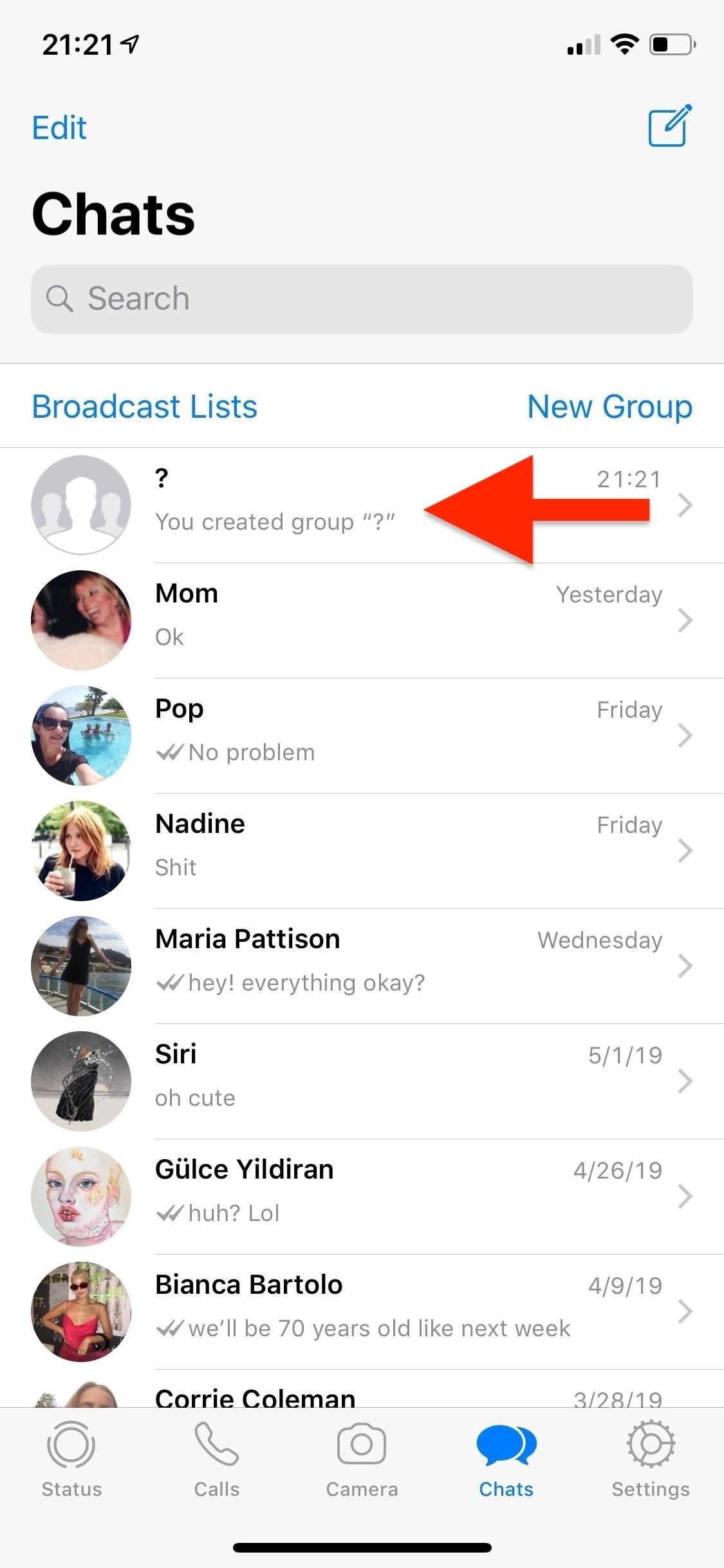
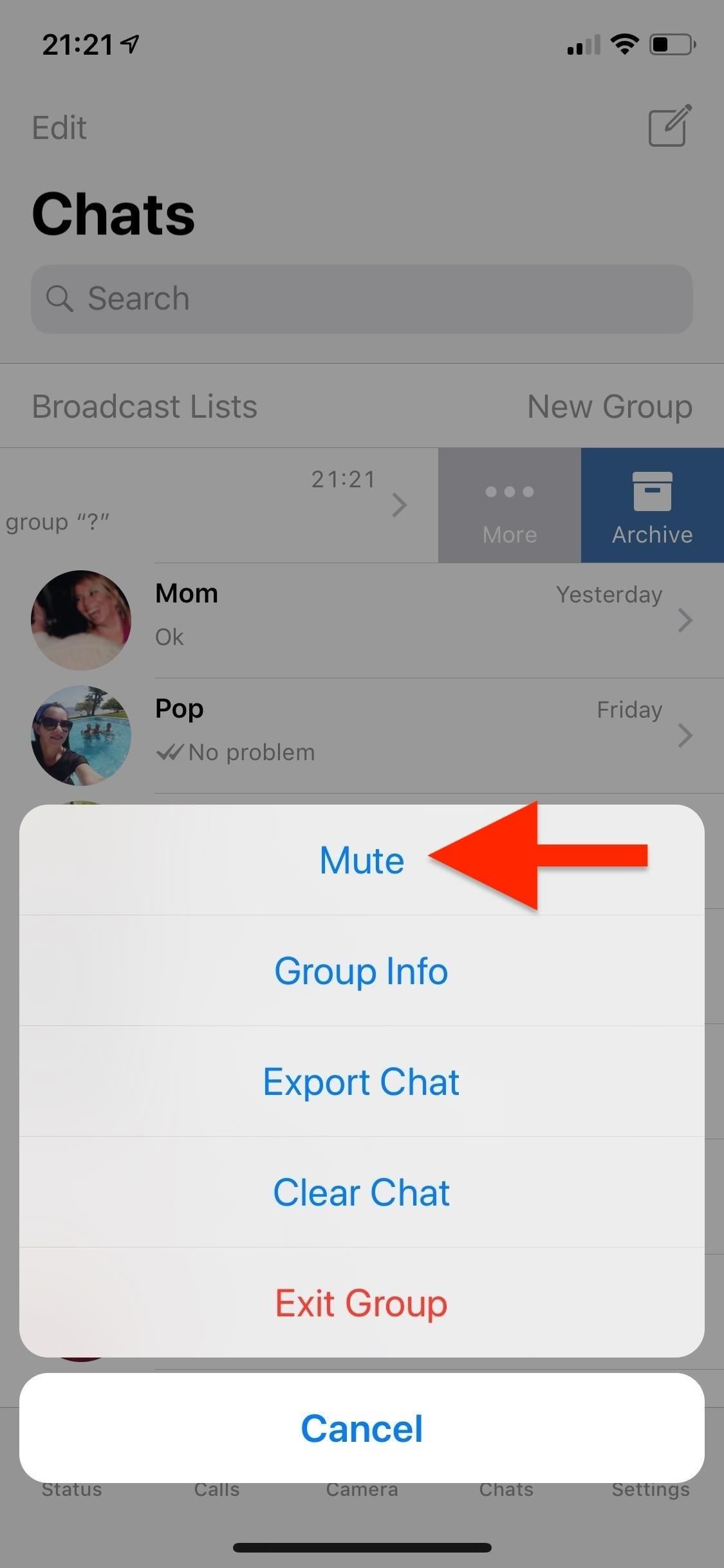
Чтобы включить групповой чат, проведите пальцем влево по разговору еще раз, нажмите «Еще» и выберите «Включить».»
2. Отключение определенного группового чата (Android)
Если вы используете WhatsApp на Android, отключение определенных групповых чатов немного отличается от iOS. Однако есть также два метода сделать это. Во-первых, вы можно сделать это через трехточечное меню внутри группового чата, а во-вторых, путем длительного нажатия на ветку группового чата на странице «Чаты».
Вариант 1: через трехточечное меню
Открыть беседу , если это еще не сделано, и нажмите на значок меню с тремя точками.Нажмите «Отключить уведомления», а затем выберите «8 часов», «1 неделя» или «1 год» в зависимости от того, как долго вы не хотите получать уведомления. Их невозможно остановить навсегда. Убедитесь, что флажок «Показывать уведомления» снят. Если он установлен, вы по-прежнему будете получать уведомления в строке состояния и на панели уведомлений, а также светодиодные предупреждения, но вы не будете получать всплывающие окна или звуковые сигналы любого рода.
Чтобы включить звук для уведомлений из цепочки группового чата, нажмите на меню с тремя точками, затем на «Включить уведомления».»
Вариант 2: долгое нажатие в режиме просмотра чатов
Более быстрый способ — долгое нажатие на ветку внутри страницы» Чаты «. Затем нажмите кнопку отключения звука (перечеркнутый динамик), которая отображается в правом верхнем углу и выберите «8 недель», «1 неделя» или «1 год», как и в первом варианте. Убедитесь, что флажок рядом с «Показывать уведомления» не установлен. Если он установлен, вы по-прежнему будете получать уведомления в строке состояния и на панели уведомлений, а также светодиодные предупреждения, но вы не получите никаких всплывающих окон или звуковых сигналов.
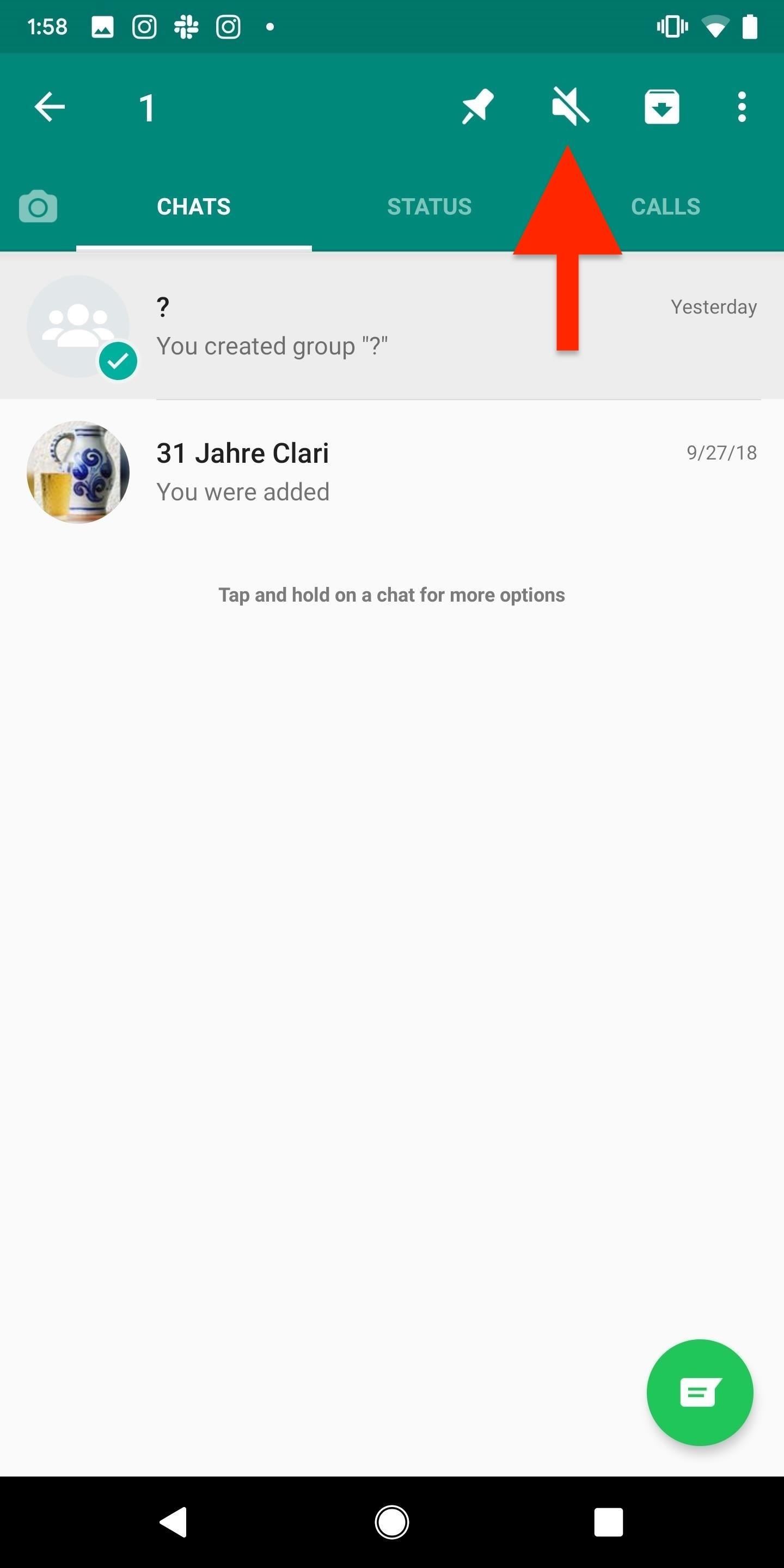
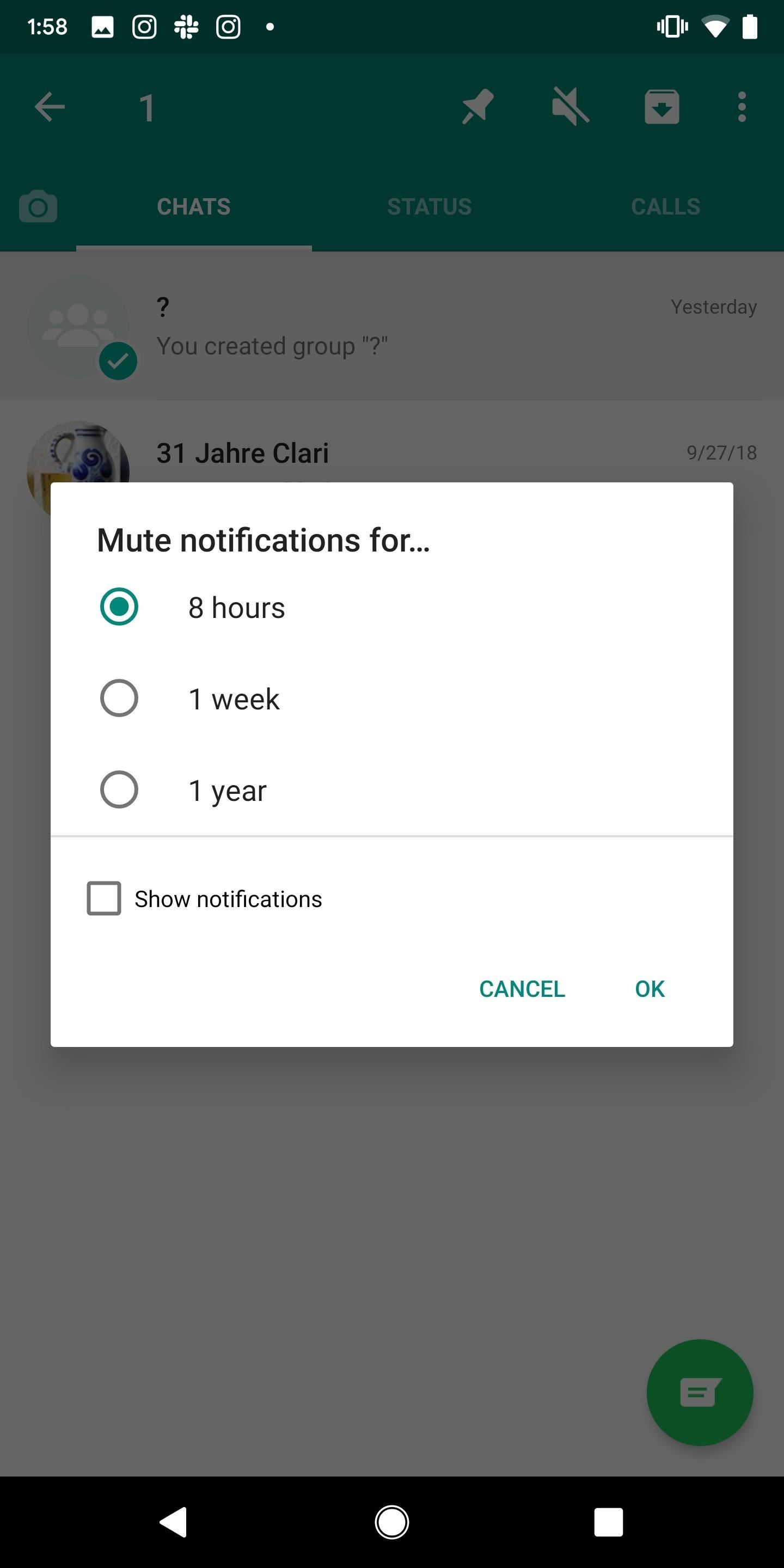
Чтобы включить групповой разговор из представления «Чаты», нажмите и удерживайте ветку и нажмите кнопку включения звука (значок рабочего динамика 0, где когда-то была кнопка отключения звука.
3. Отключение звука для всех групповых чатов (iOS + Android)
Вы также можете отключить звук в каждом групповом чате в WhatsApp на iOS и Android. Однако процесс совсем другой, поэтому перейдите к соответствующему разделу ниже.
Вариант 1. На iPhone
Нажмите на » Настройки »внизу, затем« Уведомления »и выключите« Показать уведомления »под разделом Групповые уведомления .Однако следует иметь в виду, что вы не можете включить звук в конкретном групповом чате, если используете эту опцию; Единственный способ включить любые уведомления группового чата — снова включить этот параметр.
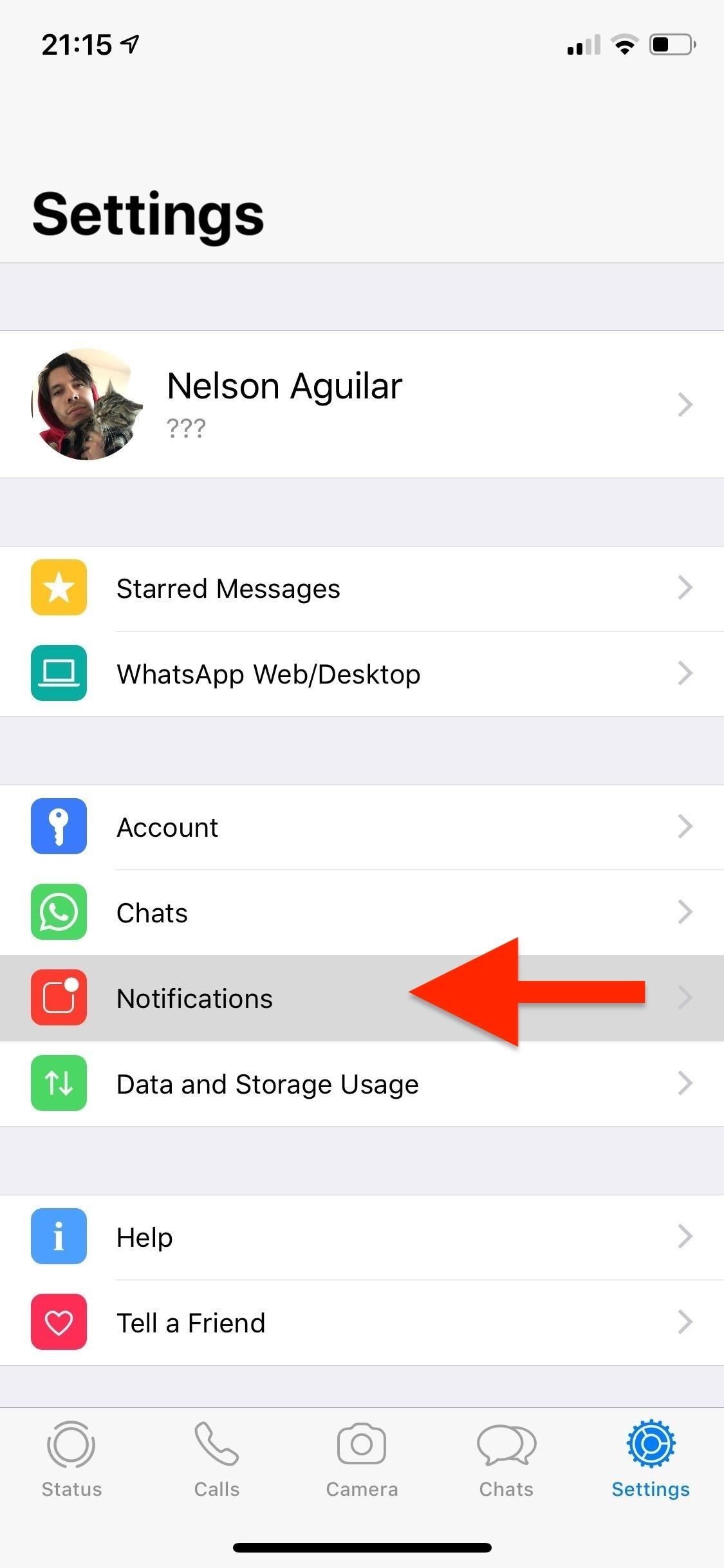
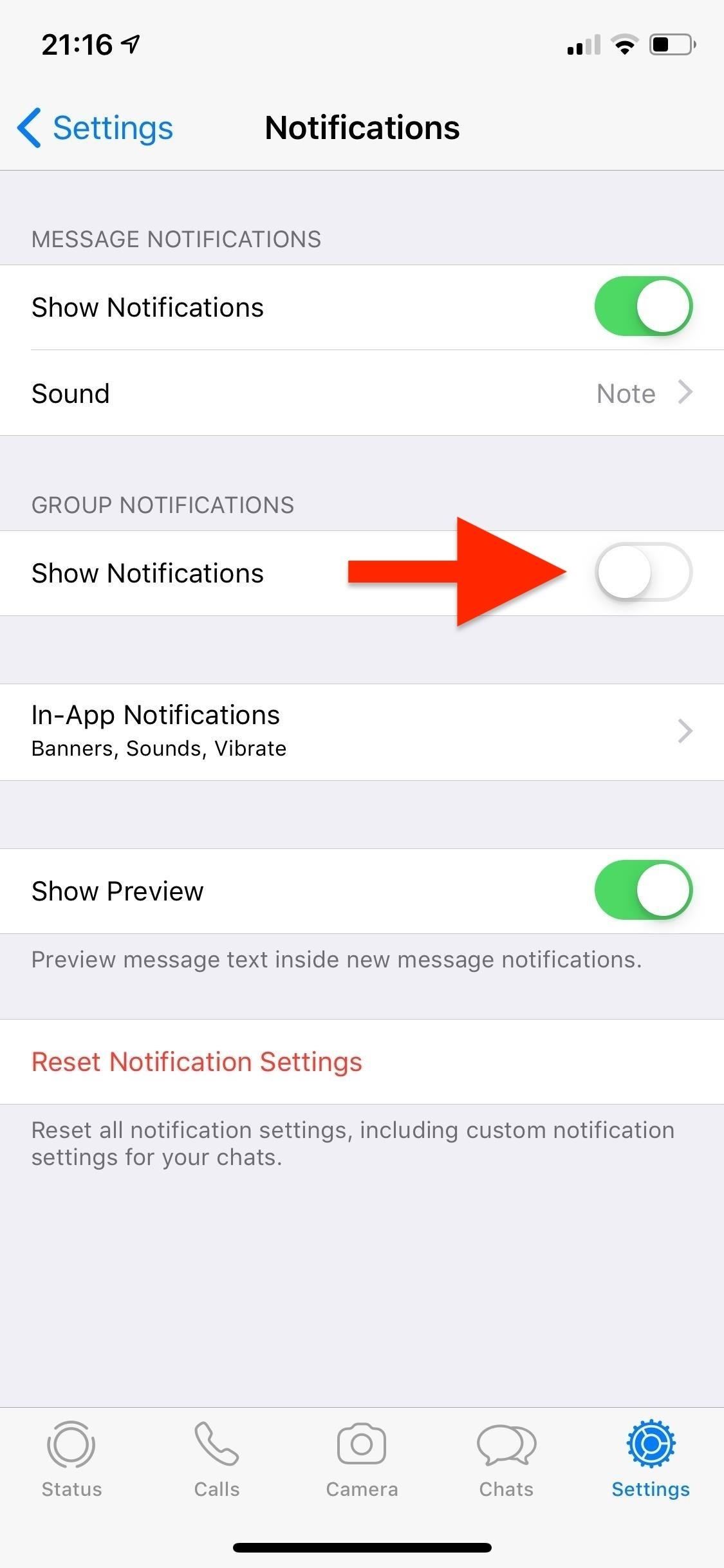
Вариант 2. На телефоне с Android
Нажмите на трехточечное меню в правом верхнем углу в представлении «Чаты» и перейдите в «Настройки». Затем введите «Уведомления» и прокрутите вниз до Группы . В этом разделе вы можете выключить «Вибрация», установить для «Свет» значение «Нет» и отключить уведомления с высоким приоритетом (которые отображаются во всплывающих окнах).
К сожалению, вы не можете отключить сами уведомления из этого меню, но вы можете зайти в настройки вашего телефона и отключить все уведомления для WhatsApp в целом, но это не идеально.
4. Выход из группового чата (iOS)
Помимо отключения группового чата, вы также можете покинуть его, что означает, что вы больше не сможете в нем участвовать (т. Е. Вы не сможете читать или отправлять новые сообщения). В iOS вы можете сделать это одним из двух способов — через страницу Group Info или проведя пальцем влево по цепочке беседы.
Вариант 1. На странице информации о группе
Откройте беседу, если это еще не сделано, затем нажмите в верхней части с именем и номерами группового чата. На следующей странице Group Info прокрутите вниз и нажмите «Exit Group». После этого группа увидит, что вы ушли, так что это ни для кого не секрет. Цепочка беседы останется в вашем WhatsApp, но теперь внизу будет сказано: «Вы ушли».
После того, как вы выйдете из группового чата, вы не сможете снова присоединиться, если администратор (создавший группу) повторно не пригласит вас.Если администратор группового чата уходит, другой человек случайным образом становится администратором, поэтому он должен быть тем человеком, который повторно пригласит вас.
Вариант 2: смахивая в режиме просмотра чатов
Более простой способ — смахнуть влево по беседе на странице «Чаты». Затем нажмите «Еще», затем «Выйти из группы» на листе действий. Появится всплывающее окно, которое спрашивает, действительно ли вы хотите выйти, а также дает вам возможность вместо этого просто отключить звук — нажмите «Выйти из группы», чтобы выйти.
Еще раз, когда вы выходите из группового чата, вы не можете снова присоединиться, если администратор (который создал группу) повторно не пригласит вас.Если администратор группового чата уходит, другой человек случайным образом становится администратором, поэтому он должен быть тем человеком, который повторно пригласит вас.
5. Выход из группового чата (Android)
Если вы хотите выйти из группового чата WhatsApp на Android, есть два способа сделать это. Во-первых, из трехточечного меню в беседе, а во-вторых, долгим нажатием на ветку беседы на странице «Чаты».
Вариант 1. Через меню из трех точек
В открытом групповом чате нажмите на значок меню из трех точек, выберите «Еще», затем нажмите «Выйти из группы».WhatsApp спросит вас, действительно ли вы хотите покинуть группу или отключить ее. Нажмите «Выйти», чтобы покинуть группу. Вы больше не сможете отправлять и получать сообщения в ветке.
После выхода из группового чата , вы не можете повторно присоединиться, если администратор (который создал группу) повторно не пригласит вас. Если администратор группового чата уйдет, другой человек случайным образом станет администратором, поэтому он должен быть тем человеком, который повторно пригласит вас.
Вариант 2: Путем длительного нажатия в представлении чатов
Вы также можете долго нажимать на ветку группового чата в представлении «Чаты».После выбора беседы нажмите на трехточечное меню в правом верхнем углу и выберите «Выйти из группы». Нажмите «Выход» в появившемся всплывающем окне.
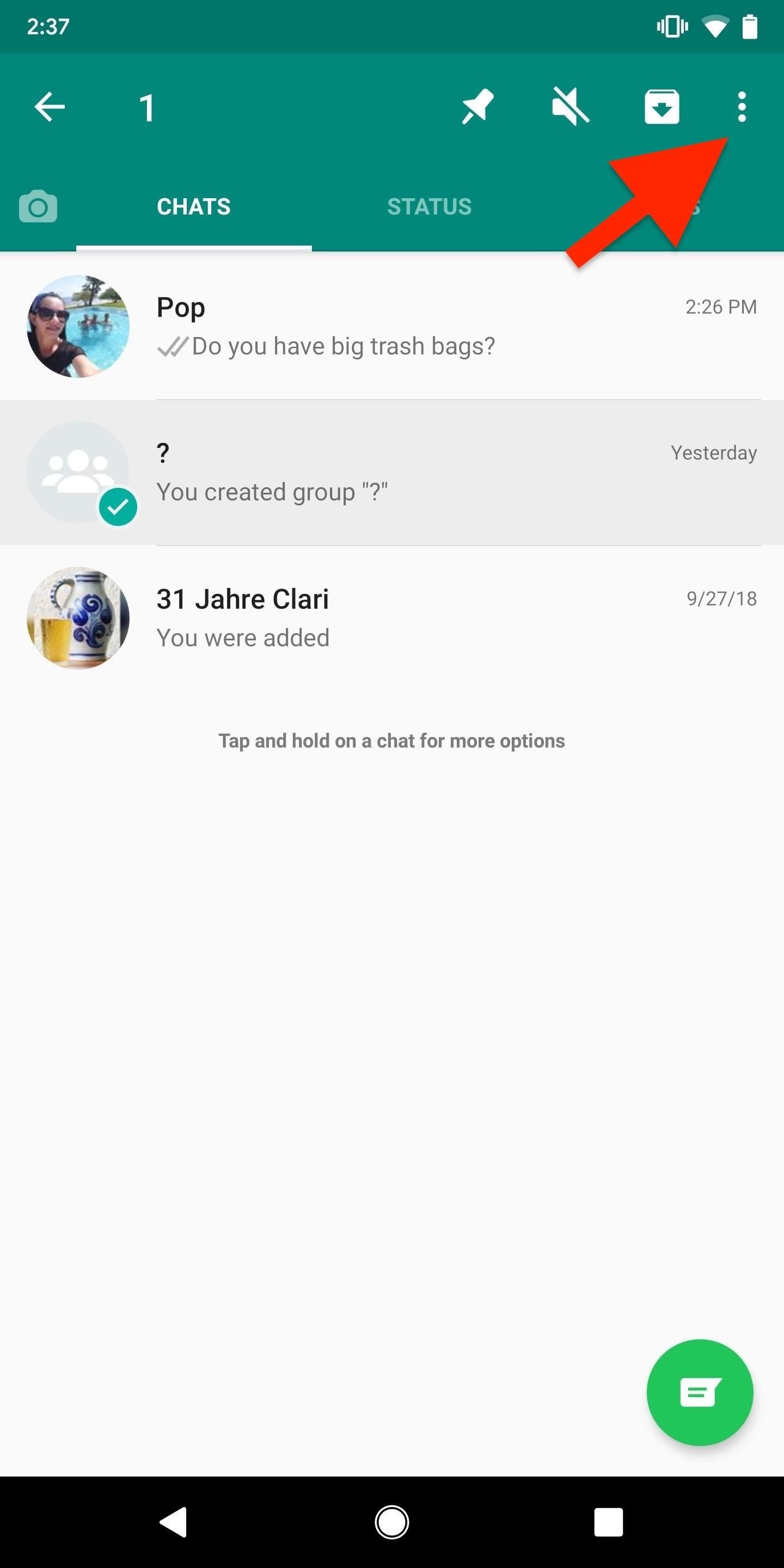
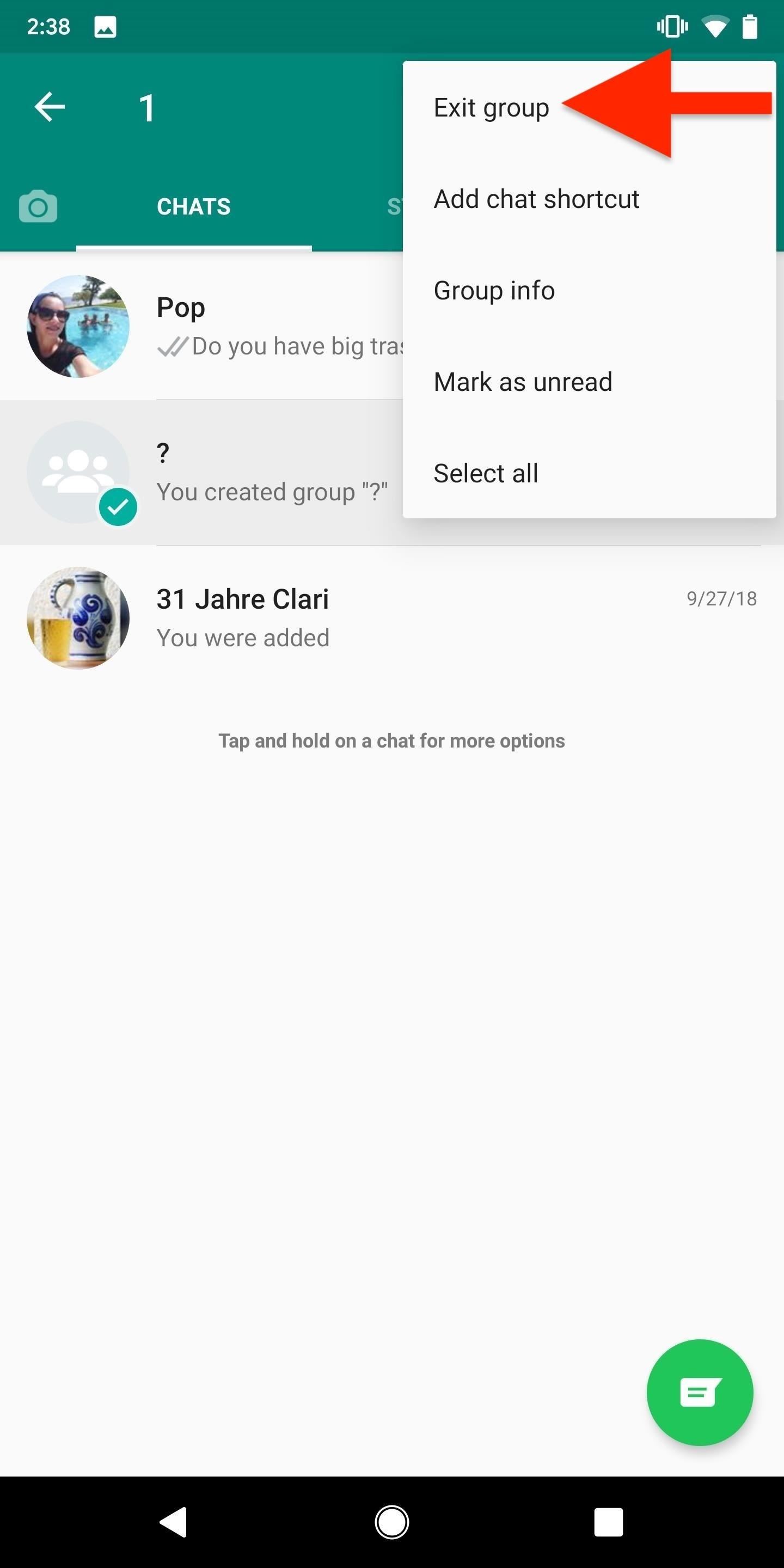
Еще раз, когда вы выходите из группового чата, вы не можете снова присоединиться, если администратор (который создал группу) повторно не пригласит вас. Если администратор группового чата уходит, другой человек случайным образом становится администратором, поэтому он должен быть тем человеком, который повторно пригласит вас.
Эта статья была подготовлена во время специального освещения Gadget Hacks, посвященного текстовым сообщениям, мгновенным сообщениям, звонкам и аудио / видео-чату с помощью вашего смартфона.Посмотрите всю серию чатов.
Не пропустите: отключите уведомления о прочтении в WhatsApp, чтобы никто не мог видеть эти синие галочки в чатах
Обеспечьте безопасность соединения без ежемесячного счета . Получите пожизненную подписку на VPN Unlimited для всех своих устройств при единовременной покупке в новом магазине Gadget Hacks Shop и смотрите Hulu или Netflix без региональных ограничений.
Купить сейчас (80% скидка)>
Обложка и скриншоты Нельсона Агилара / Gadget Hacks
,

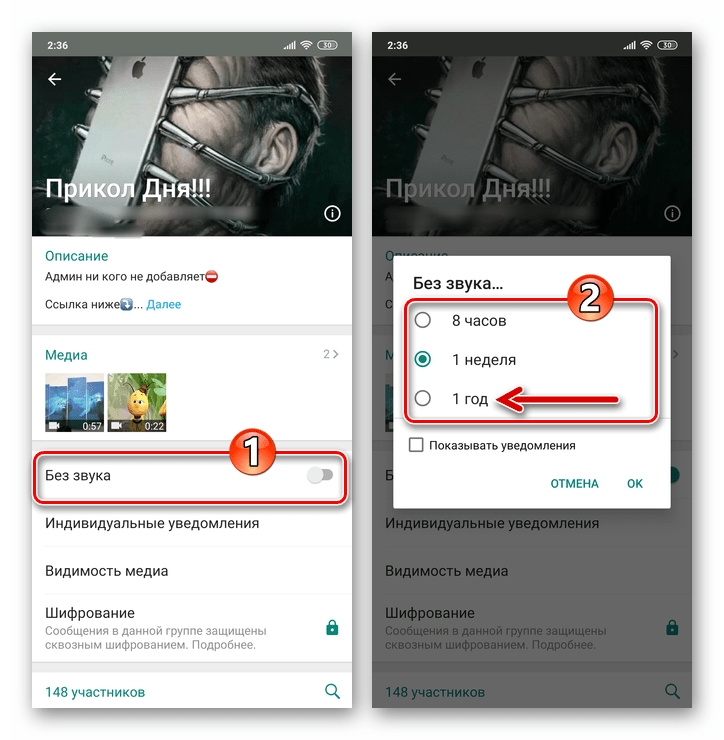
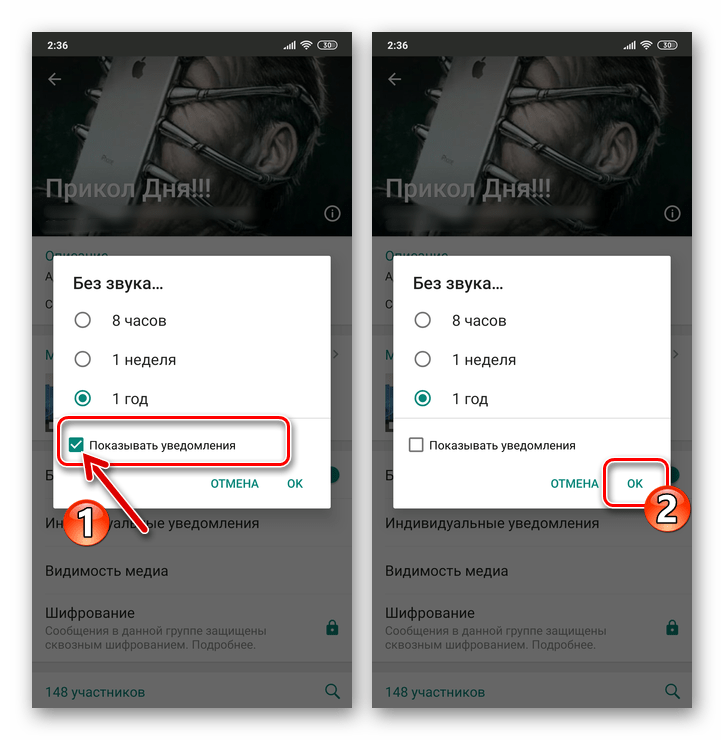
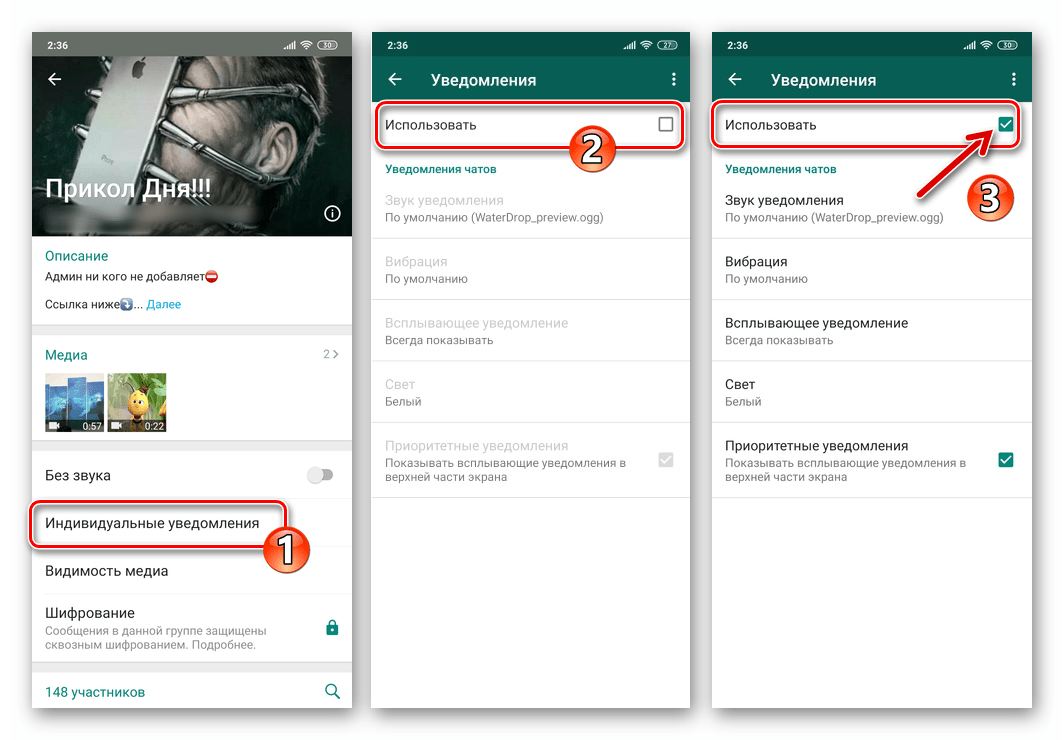



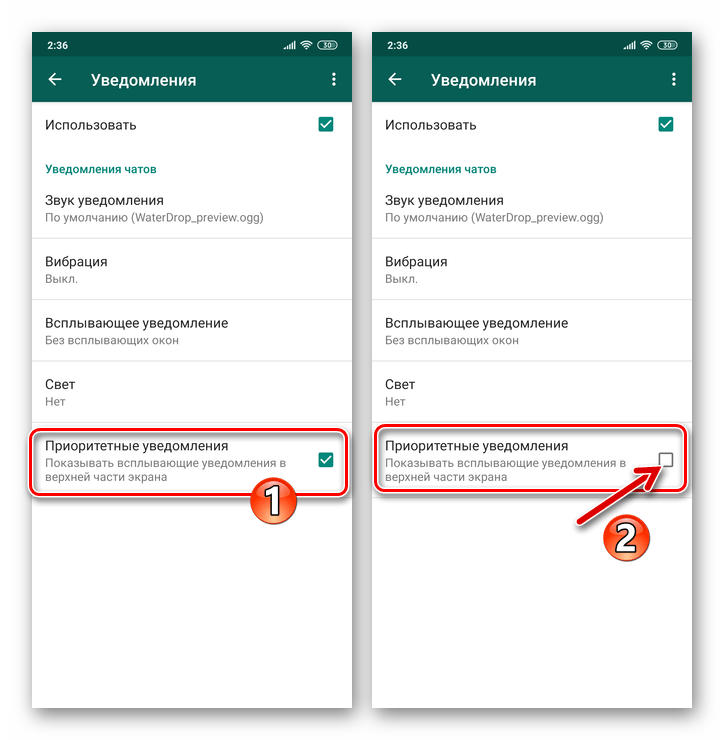

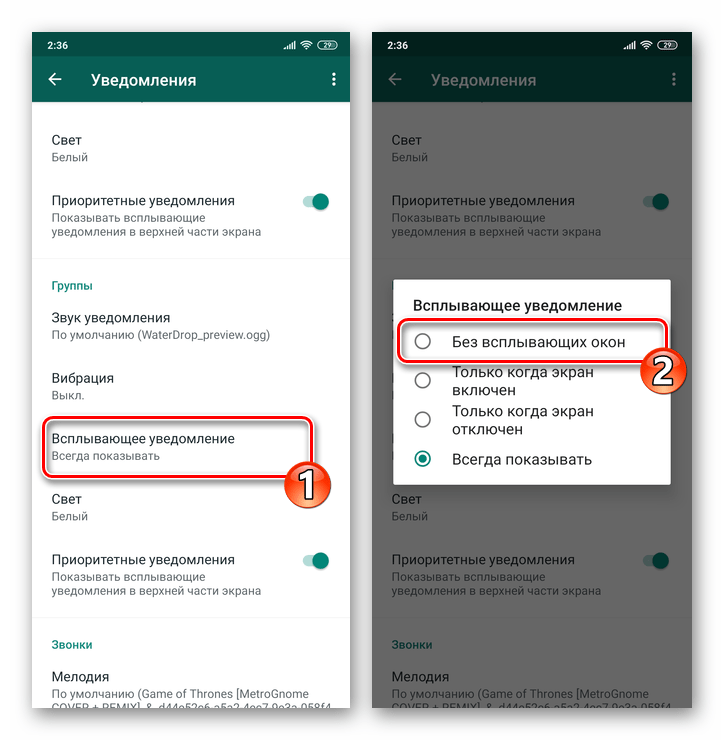
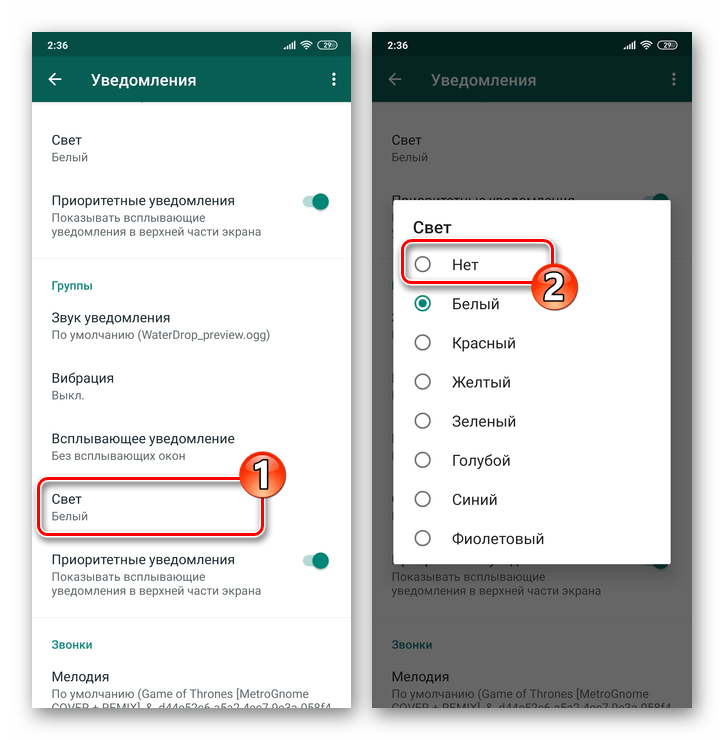
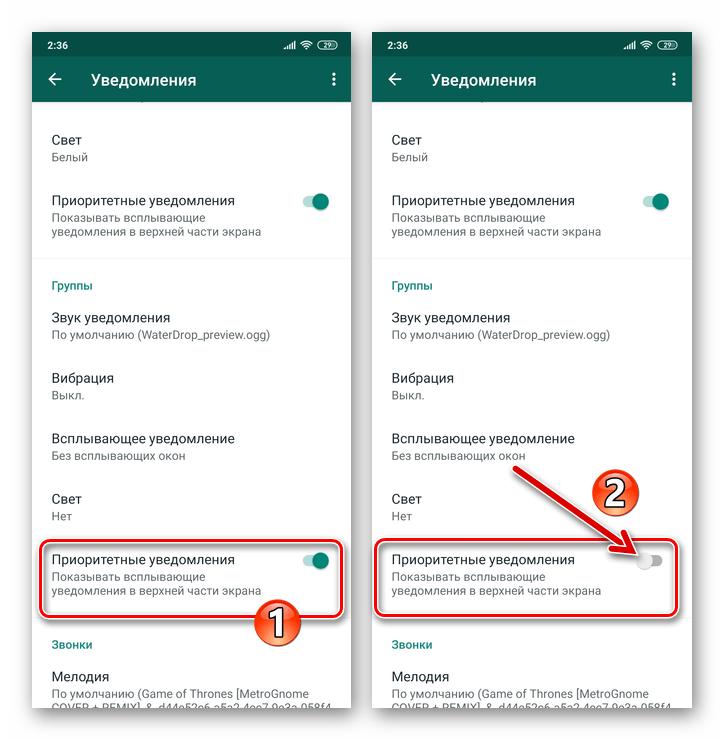
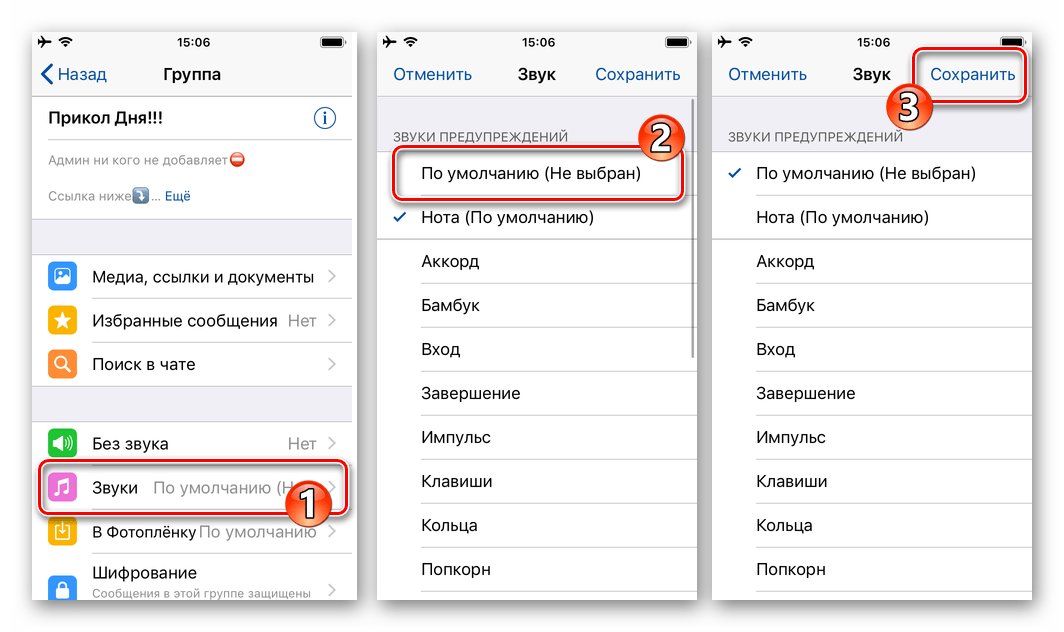
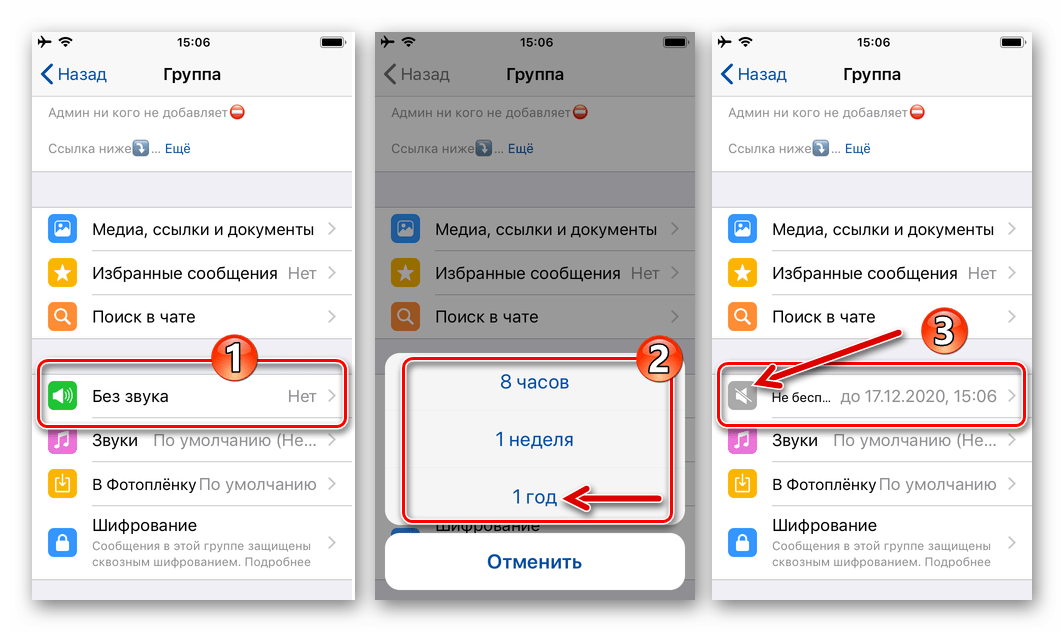
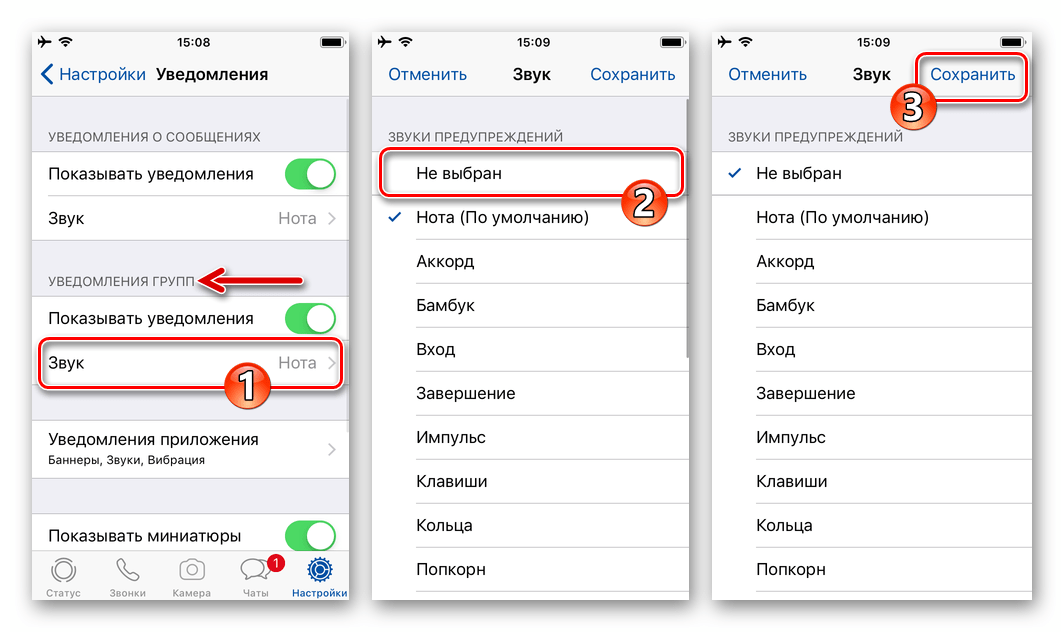

 Зачем менять звук уведомления в WhatsApp?
Зачем менять звук уведомления в WhatsApp?